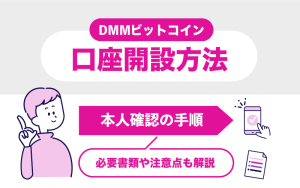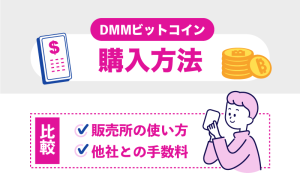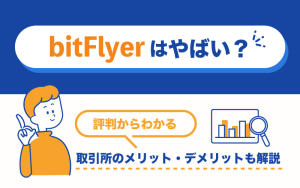- DMMBitcoinアプリでも一通りの取引ができる
- 本格的な取引をするならPCツールがおすすめ
- 現物取引は2つの注文を同時に出せるOCO注文も可能
- 2倍のレバレッジ取引が26種類のコインで利用できる
結論から言うと、DMMBitcoinのスマホアプリ・PCツールは操作方法が分かりやすく非常に使いやすいです。
しかし、初めての方はどこから使ってよいのか不安に思うかもしれません。

この記事を読めば、仮想通貨の取引が快適になります。
ぜひ記事を読んで、取引ツールを使いこなしてください。
DMMBitcoinとは?


DMMビットコイン(DMM Bitcoin)は株式会社DMM Bitcoinが運営している仮想通貨取引所です。
DMMグループはネット証券や動画配信も手掛けている国内最大手のグループで、セキュリティ性の高いサービス展開をしています。
DMMビットコインの基本情報は下記のとおりです。
| 運営会社 | 株式会社DMM Bitcoin |
| 設立 | 2016年11月7日 |
| 事業内容 | 暗号資産交換業及び暗号資産証拠金取引業(差金決済取引) |
| 資本金 | 28億7000万円 |
| 取引通貨の数 | 26通貨 |
| 最小注文数量 | 0.0001 BTC(販売所) |
| レバレッジの最大倍率 | 2倍 |
| 口座開設までの時間 | 最短1時間 |
| 取引所手数料 | なし |
| 販売所手数料 | 0円(別途スプレッドあり) |
| 入金手数料 | 0円(クイック入金時) |
| 出金手数料 | 0円 |
DMM Bitcoinの大きな特徴はレバレッジ取引に強いことです。
日本では法規制の影響があるため、仮想通貨のレバレッジ取引を提供している取引所が多くありません。
そんな中で、DMM Bitcoinは国内最多の26種類の通貨をレバレッジ取引できます。
現物取引とレバレッジ取引のどちらもやりたい方にはおすすめの仮想通貨取引所です。
もしDMMBitcoinを利用したことがないのであれば、ぜひDMMBitcoinの口座を開設してみください。
DMMBitcoin・アプリの使い方を解説


DMMBitcoinのアプリの使い方を解説します。
DMMBitcoinのアプリは使いやすさに定評があるので、ぜひ使いこなしてください。
ここで解説する内容は下記のとおりです。
- アプリでできること
- アプリのログイン方法
- アプリホーム画面の紹介
- アプリ入金方法の紹介
- アプリ取引方法
- アプリ出金方法
DMMBitcoinのアプリはシンプルで使いやすくなっています。
アプリでできること
DMMBitcoinはスマホアプリで取引に関することは一通りこなせます。
具体的には入金から取引、出金までをアプリ内で完結できるほか、ホーム画面で通貨の市況を一目で確認できますよ。
加えて、コラムも読めるので仮想通貨の情報をまとめて集めたい人にもおすすめです。
さらに、取引では「シンプルモード」と「EXモード」の2種類を使い分けられます。
特にEXモードでは本格的な取引も可能なので、ぜひ試してみてください。
アプリのログイン方法
DMMBitcoinアプリへは必要事項を入力すればログインできます。
メールアドレスとパスワードが必要なので用意しましょう。
- アプリを起動後、右上のログインをタップ
- メールアドレスを入力
- パスワードを入力
- ログインをタップ
画像にて詳細を解説します。
まずはアプリを立ち上げて「ログイン」をタップしましょう。
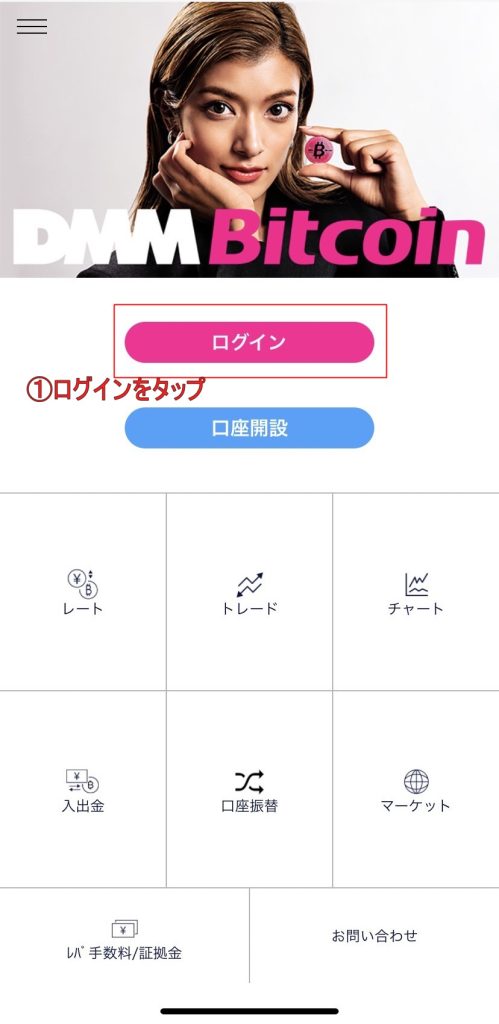
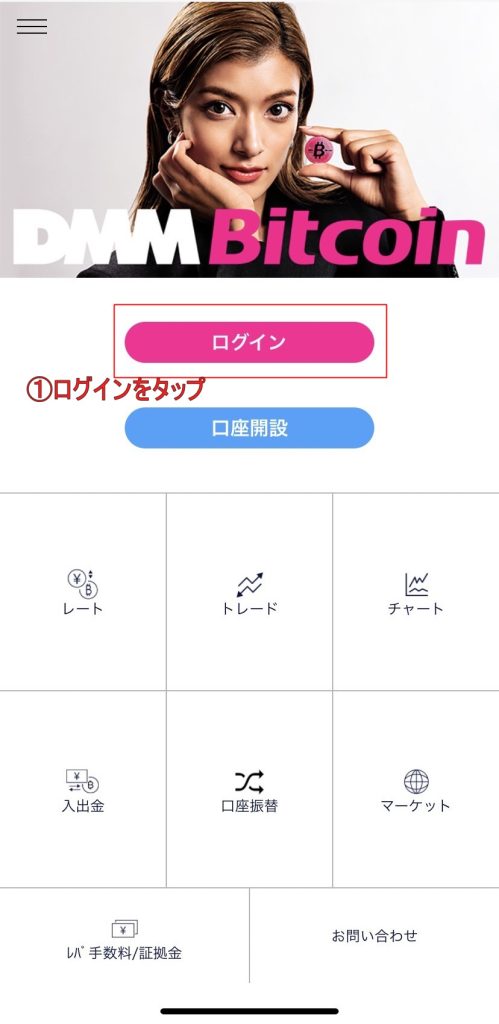
タップ後は下記画面に移ります。
メールアドレスとパスワードを入力し、ログインをタップしましょう。
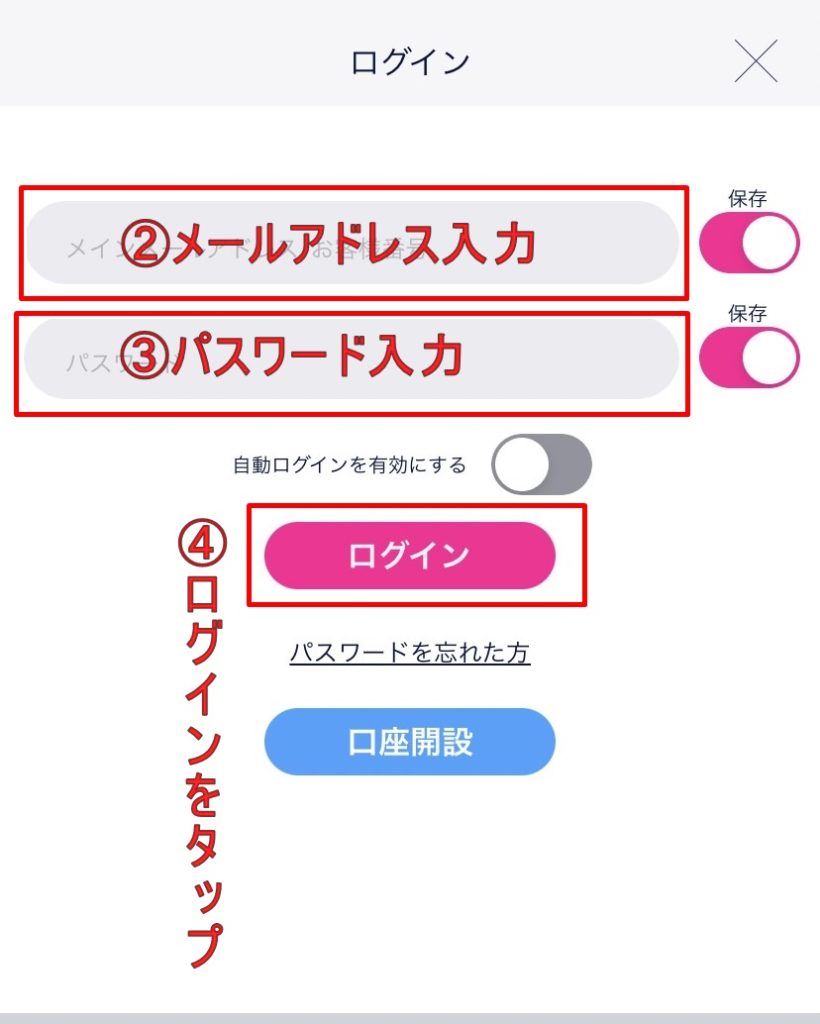
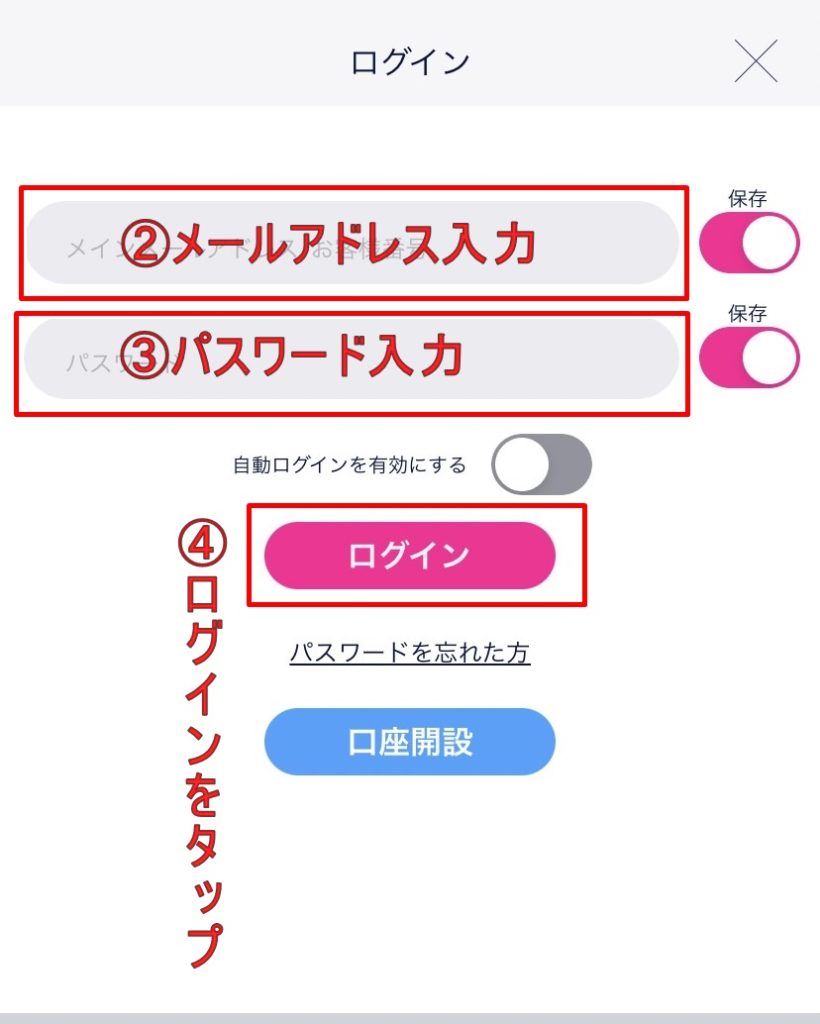
上記の流れで順番にタップしていけばログインできます。
アプリホーム画面の紹介
ホーム画面は「シンプルモード」と「EXモード」で仕様が違います。
できることも変わるので、目的に合っている方を選択してください。
シンプルモード
シンプルモードはとりあえず通貨を購入したい時には役立ちます。
また、自分の気になる通貨だけを設定すれば、最低限の情報も確認できるのでおすすめです。
しかし、取引を頻繁にする人や通貨の情報を取得したい人には物足りないかもしれません。
- モードの切り替え画面へ
- 暗号通貨一覧の表示を変更
- 暗号通貨一覧に表示できる通貨を設定
- 設定した暗号通貨の現在価格が表示
- 最新のコラム
- 現在の資産状況を確認
このようにシンプルモードでは一目で情報を集められます。
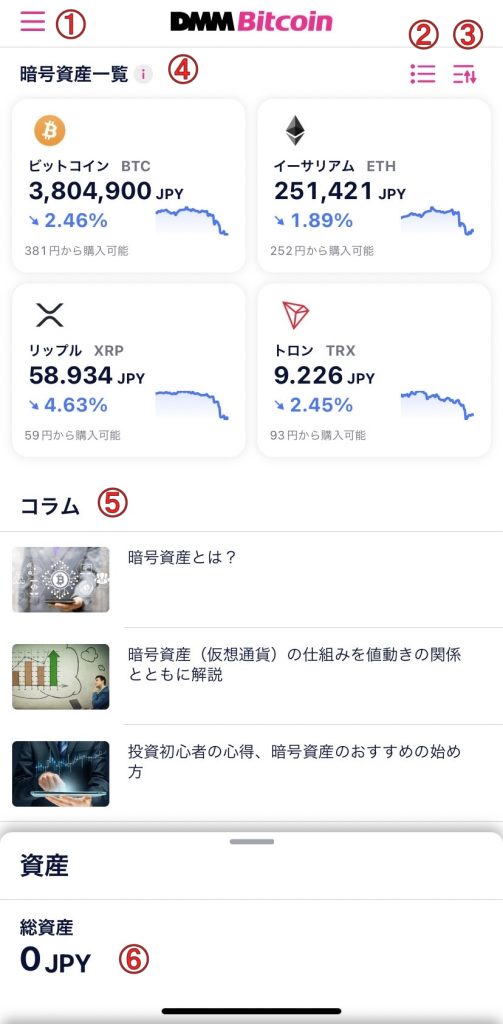
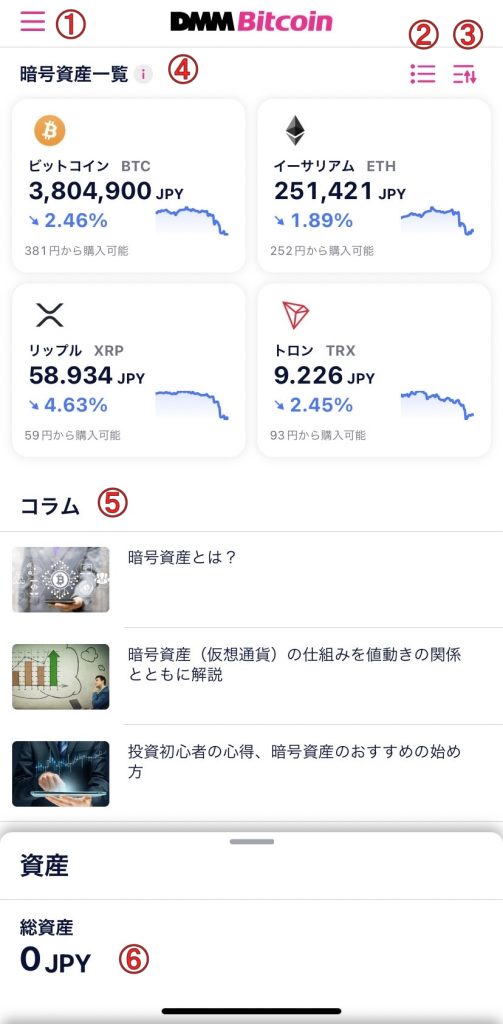
EXモード
DMMBitcoinのアプリでは基本的にEXモードを使用します。
シンプルモードよりもやれることが多いからです。
ホーム画面は分かりやすい見ためですが、本格的な取引もできますよ。
EXモードのホーム画面は下記のとおりです。
- レート|各コインの価格を確認
- トレード|取引画面に移動
- チャート|各通貨の確認
- 入出金|入出金ページにアクセス
- 口座|口座振替ページにアクセス
- マーケット|各種経済指標を確認
- レバ手数料/証拠金|各種レバレッジ取引可能なコインの手数料と証拠金を確認
- お問い合わせ|お問い合わせページにアクセス
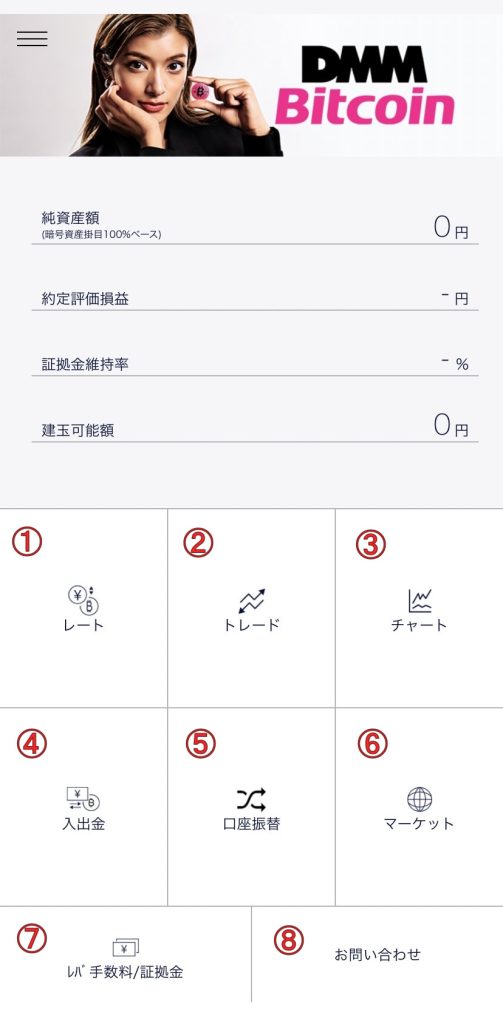
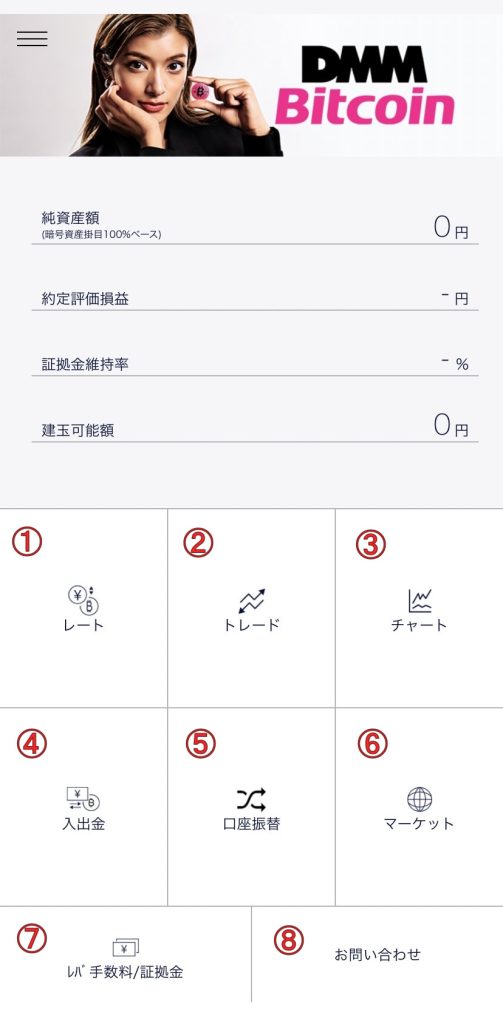
EXモードは見てのとおり項目が多いです。
アプリ一つでスムーズに情報を集めたり、取引したりできます。
アプリ入金方法
DMMBitcoinの入金方法は「クイック入金」と「銀行振込」2種類があります。
それぞれの特徴は下記のとおりです。
| クイック入金 | ・手数料無料 ・即時反映 ・5000円以上1億円未満 |
| 銀行振込 | ・振込手数料自己負担 ・繁栄されるまでに時間がかかる ・クイック入金と比較するとミスが起こりにくい |
どちらもアプリのホーム画面「入出金」から手続きできますよ。
ホーム画面の入出金をタップすると下記画像につながるので、お好みの入金方法を選択してください。
クイック入金と銀行振り込みのやり方は下記にて解説します。
クイック入金
クイック入金は24時間入金できるので非常に便利な入金方法です。
各金融機関のネットバンキングが必要なので、事前に準備しておきましょう。
- クイック入金をタップ
- 銀行名と金額を入力
- 各種金融機関にログイン
それぞれ、実際の画像を見せながら解説していきます。
アプリホーム画面から「入出金」をタップして「クイック入金」をタップします。
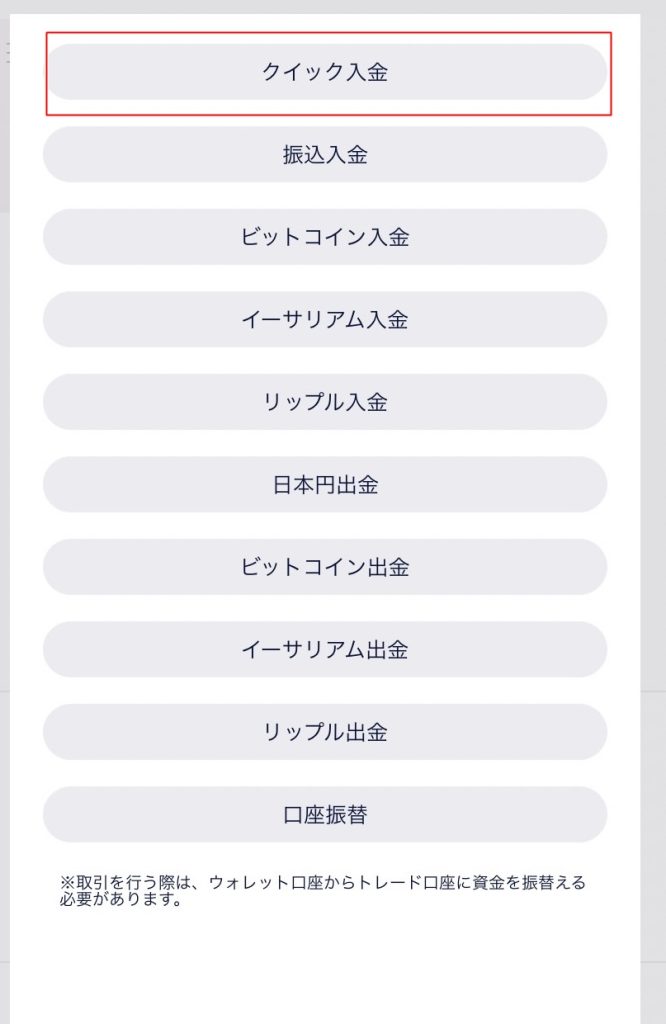
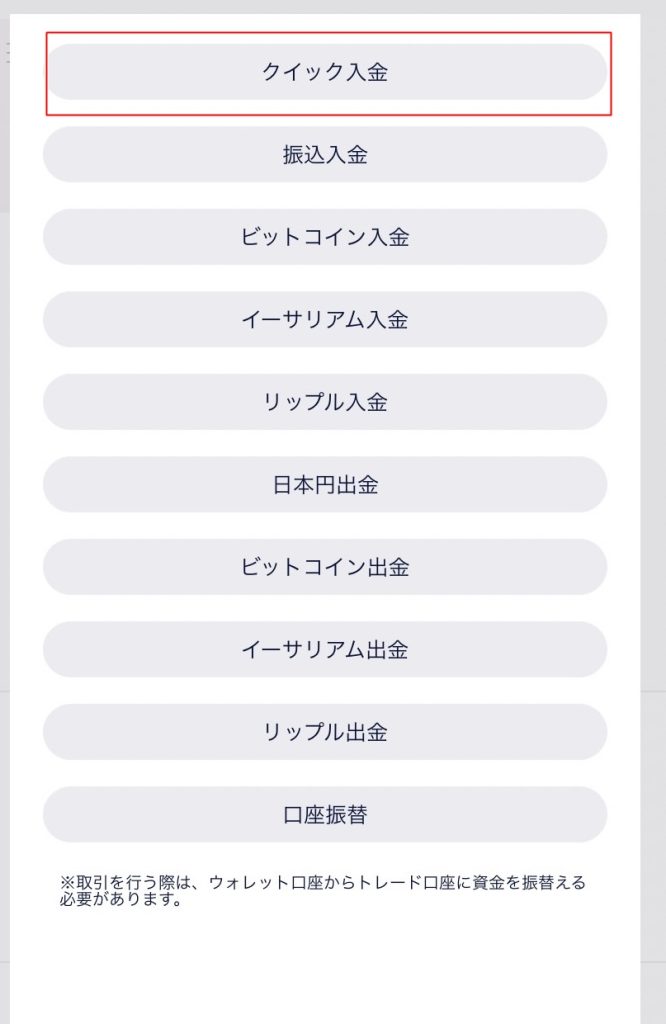
下記の画像のページで、銀行名と金額を入力しましょう。
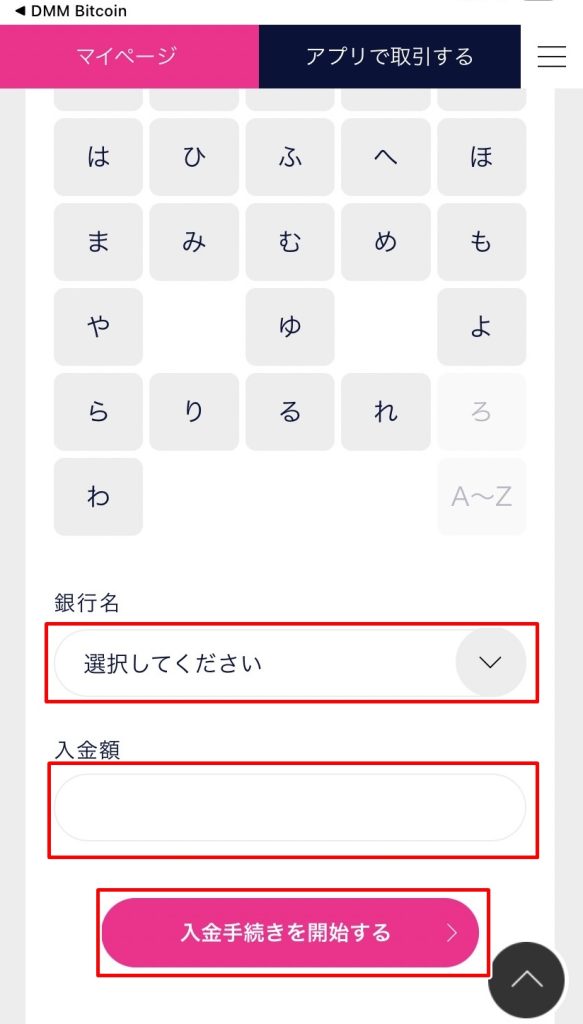
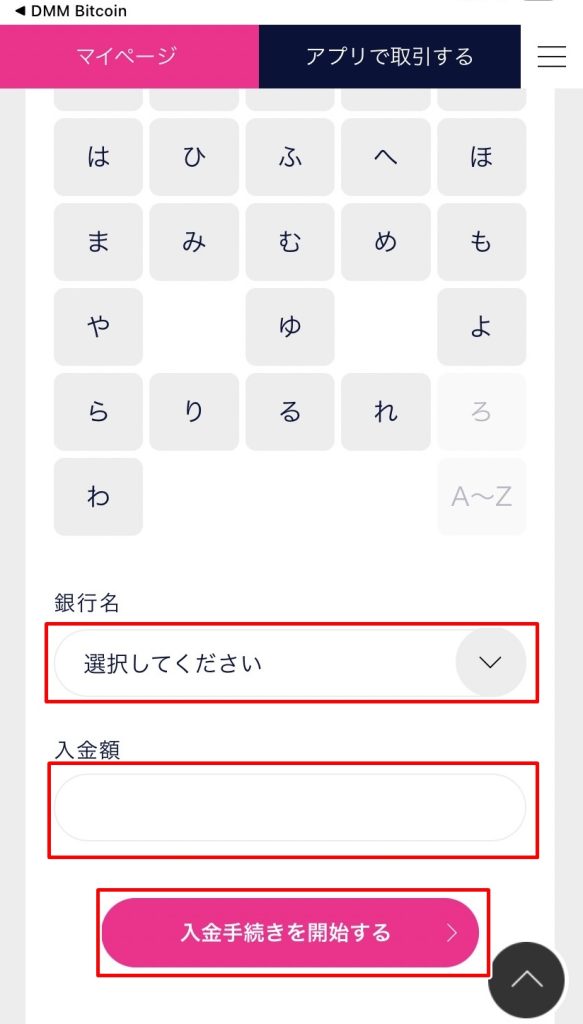
銀行名を入力した後は「入金手続きを開始する」をタップしましょう。
画面が下の申請内容確認画面に移ります。
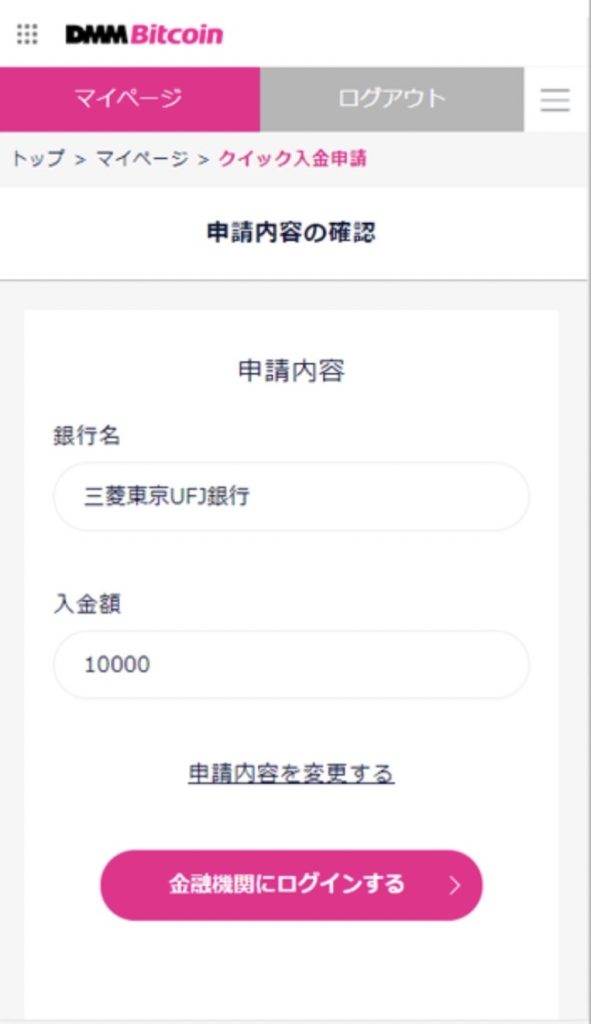
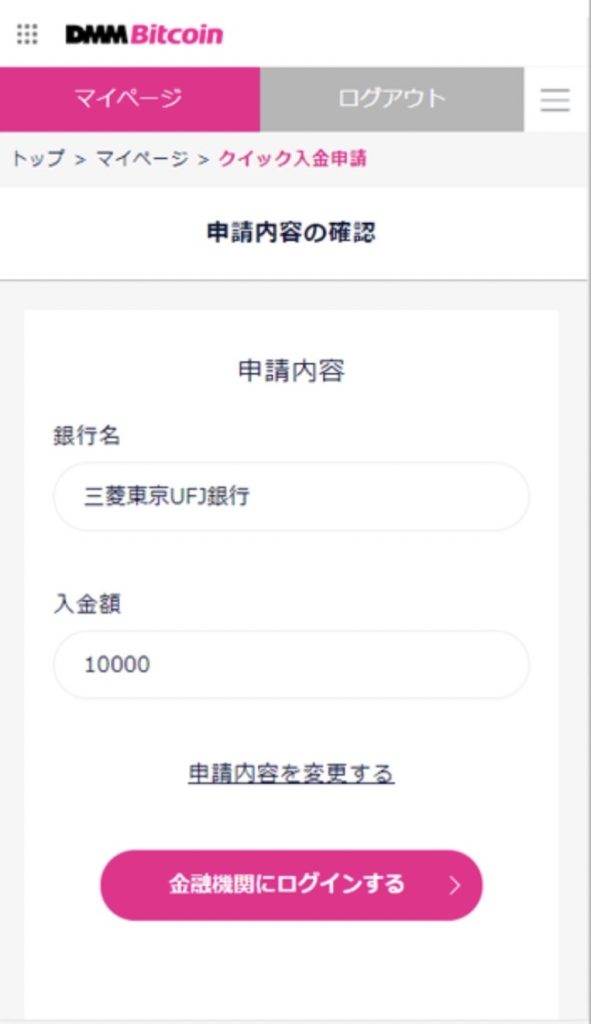
情報が正しいか確認できたら、「金融機関にログインする」をタップしましょう。
選択した金融機関のwebサイトに行きますので、ログインして入金手続きができます。
銀行振込
アプリから入金口座の情報を確認しましょう。
アプリの入出金画面で「銀行振込」をタップすると振り込み口座情報の画面に移ります。
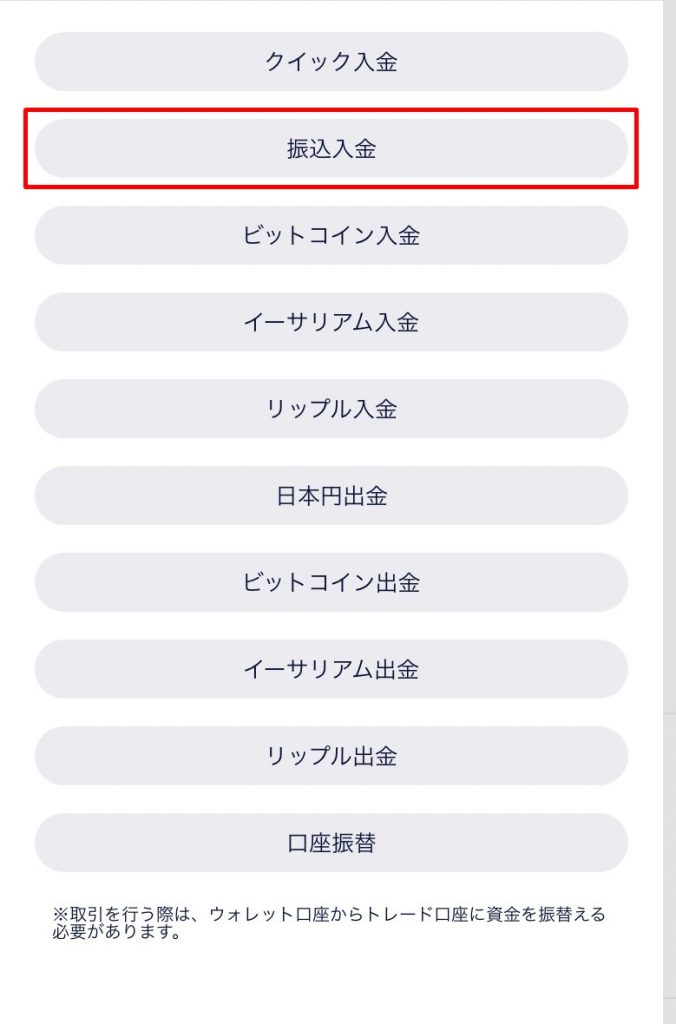
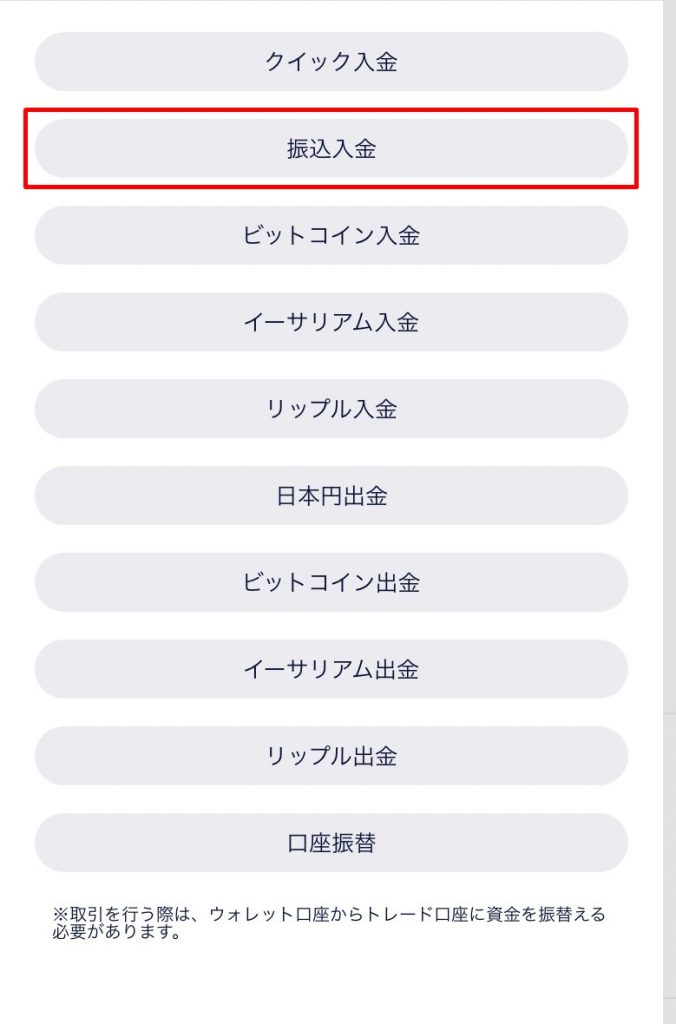
入金口座情報が記載されているので、入金したい金額を振り込んで完了です。
アプリ取引方法
DMMBitcoinのアプリでは取引も簡単操作で行えます。
- アプリホーム画面からトレードをタップ
- 左上画面で取引したい通貨を選択
- 「Bid/ 売」か「Ask/買」をタップ
- 注文数量やスリッページを入力
- 注文をタップ
アプリホーム画面からトレードをタップで下記画面に移動。
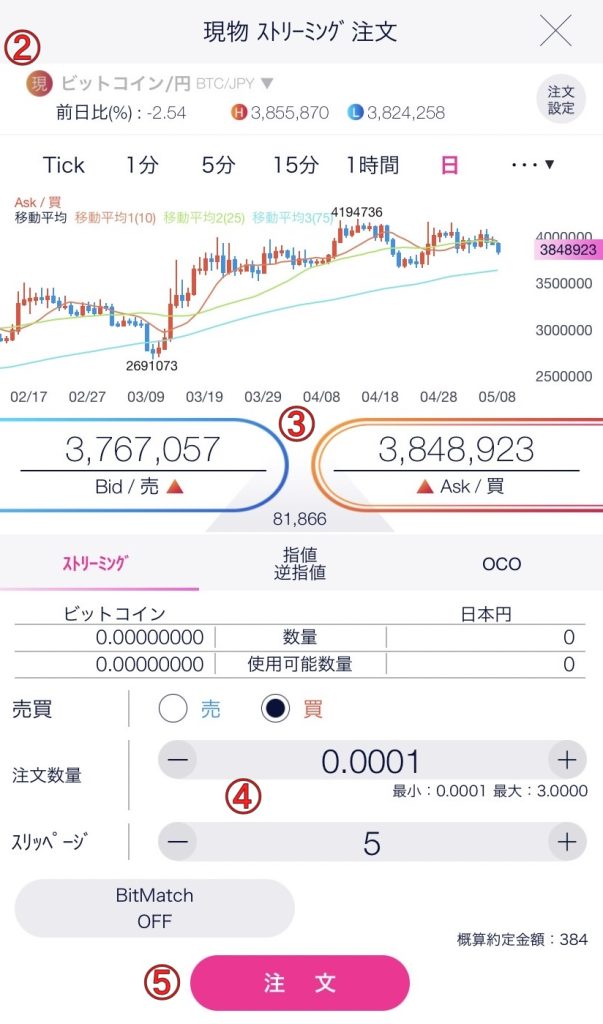
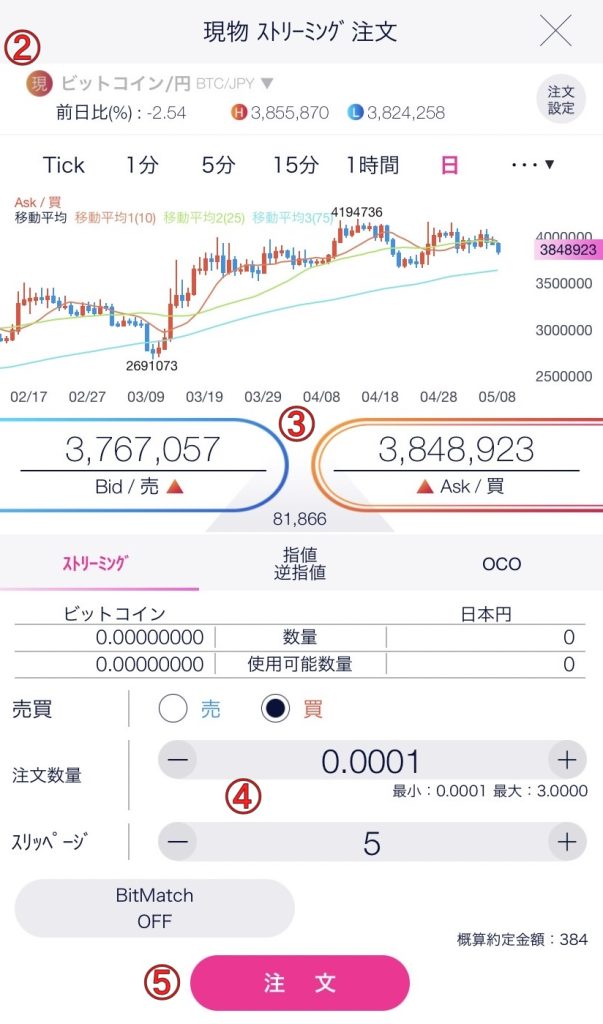
DMMBitcoinはアプリでも注文方法を細かく設定できます。
注文方法の詳細は後述するので、ご覧下さい。
アプリ出金方法
DMMBitcoinのアプリでの出金方法を解説します。
- 日本円出金依頼をタップ
- 出金申請ページに移る
- 「こちら」をクリックして出金口座情報を入力
- 出金額を入力
- 注意事項を読み「上記注意事項を理解したうえで出金します」チェック
- 「出金申請する」をクリック
アプリホームの「入出金」をタップして下記画面に移ります。
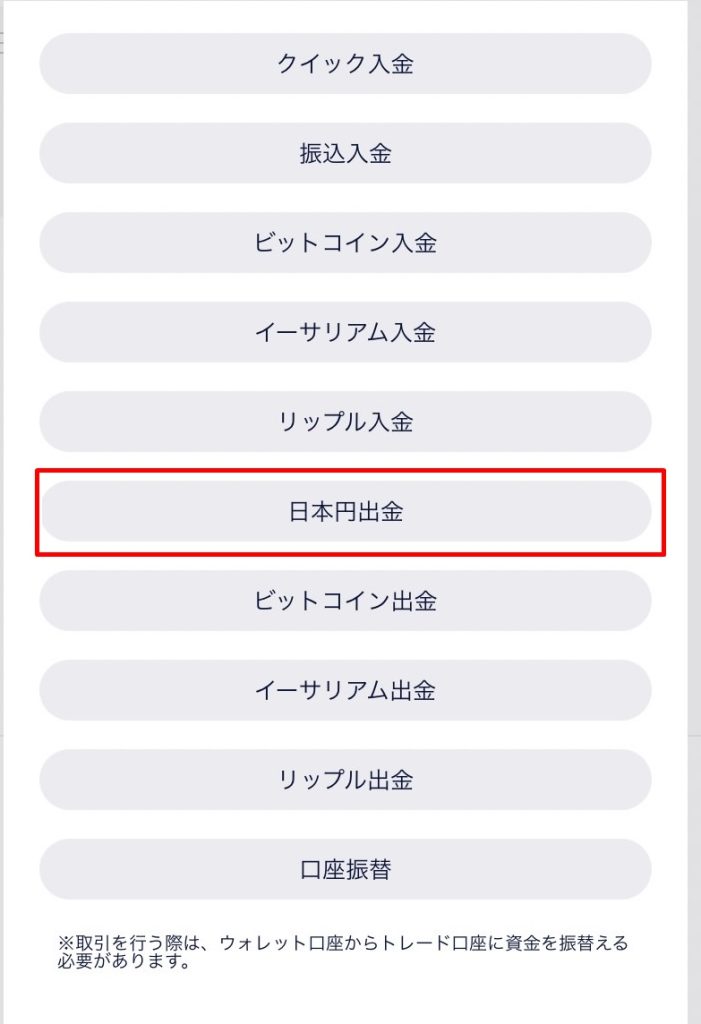
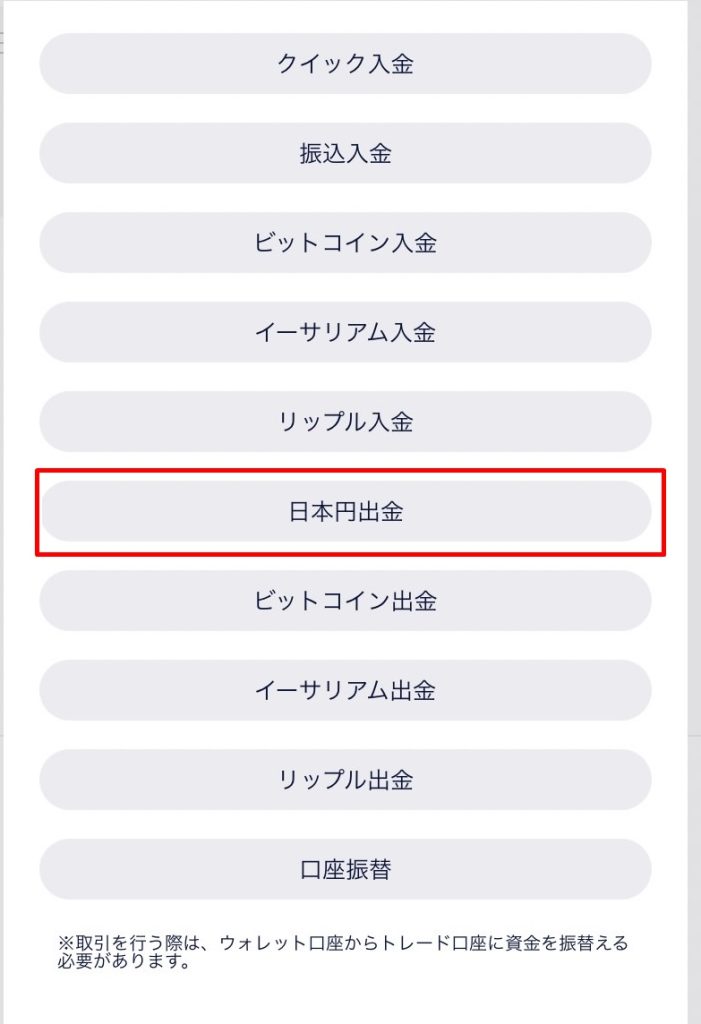
「日本円出金」をタップすると下記画面に移るので、「こちら」から出金先口座の登録をしてください。
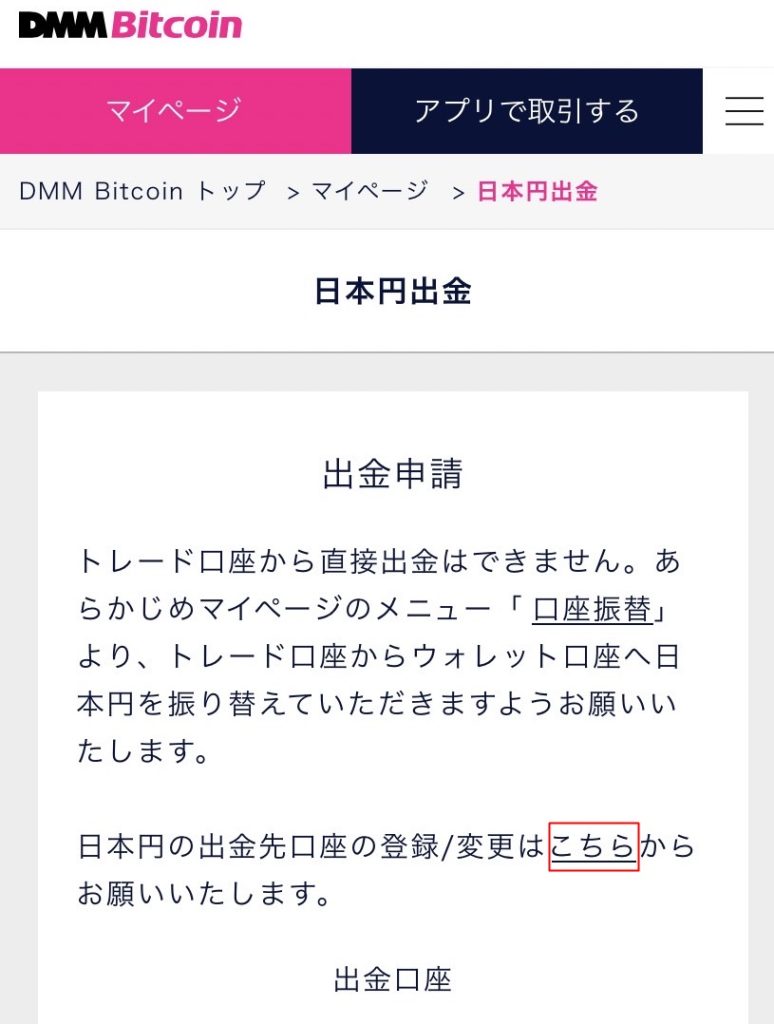
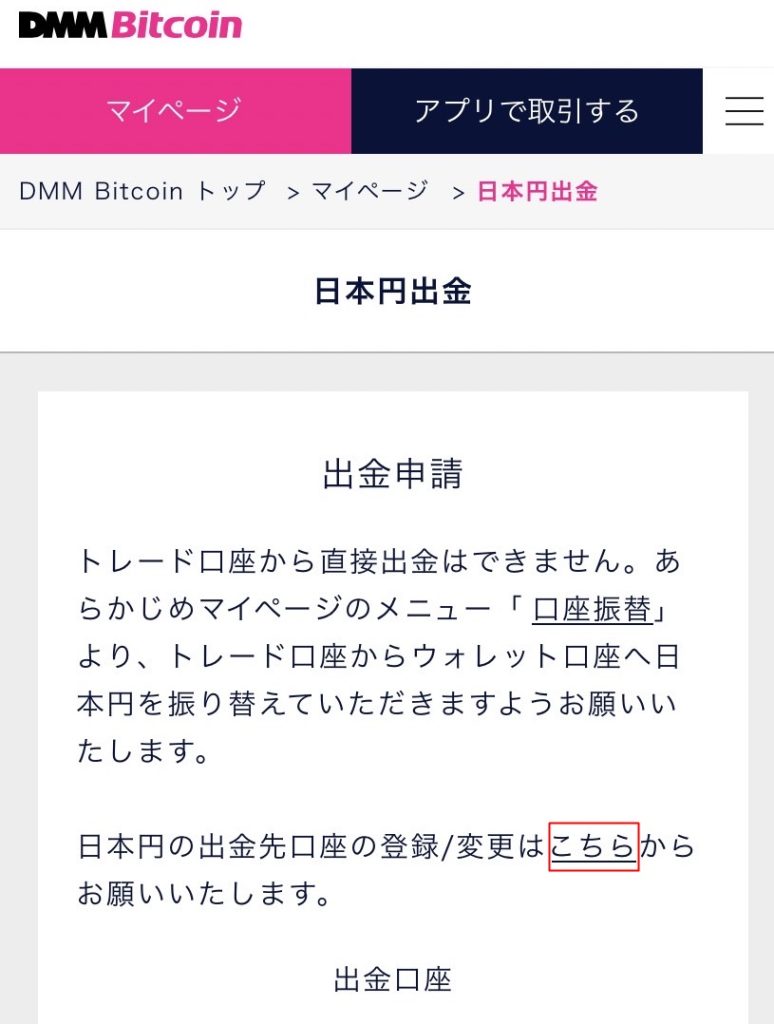
出金先口座の登録を終えたら、「上記の中事項を理解したうえで出金します」にチェックを入れます。
そして、「出金申請」をタップして終了です。
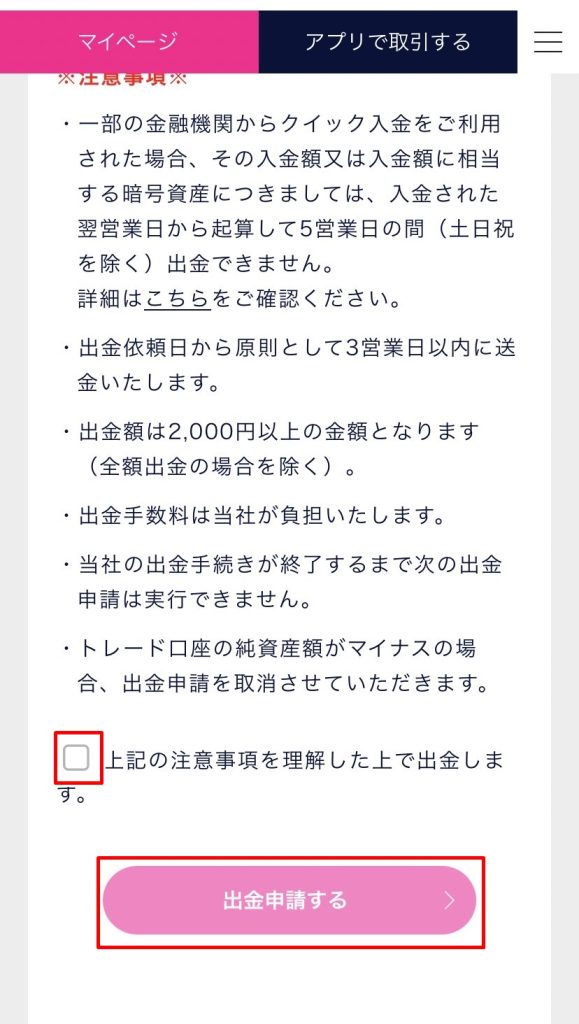
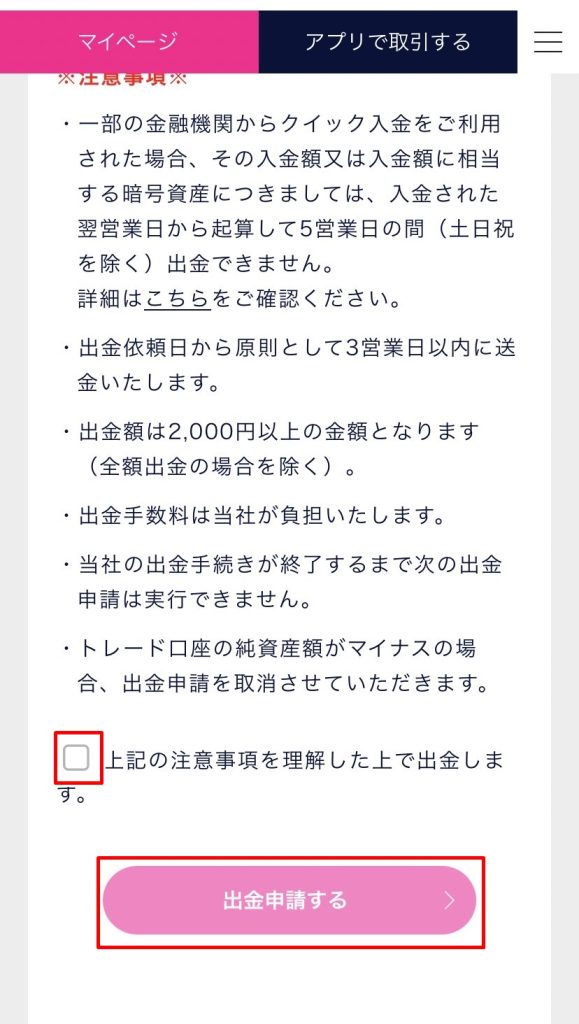
出金には3営業日かかるので、手続きは早めに行うとよいでしょう。
PCツールの使い方を解説


DMMBitcoinのPCツールの使い方を解説します。
解説する内容は下記のとおりです。
- PCツールでできること
- PCツールのログイン方法
- PCツールの入金方法
- PCツールの取引方法
- PCツールの出金方法
PCツール高性能な取引ツールもあり、使いこなせば本格的なトレードもできます。
まずはPCツールの使い方の基本を覚えましょう。
PCツールでできること
PCツールはアプリとできることに大きな違いはありません。
どちらも取引に関することは一通りこなせます。
PCは取引ツールが高性能なため、チャート分析などがしやすくなっています。
大きな画面でじっくり分析をしたいときはPCツールを使い、外出時の取引や相場チェックにはアプリを使うなど、場面に応じて使い分けると良いでしょう。
PCツールのログイン方法
DMMBitcoinのPCツールでのログイン方法を解説します。
- 会員ログインページにアクセスする
- メールアドレスもしくはID(お客様番号)を入力
- パスワードを入力
- 「私はロボットではありません」にチェック
- 送信するをタップ
DMMBitcoin会員ページにアクセス
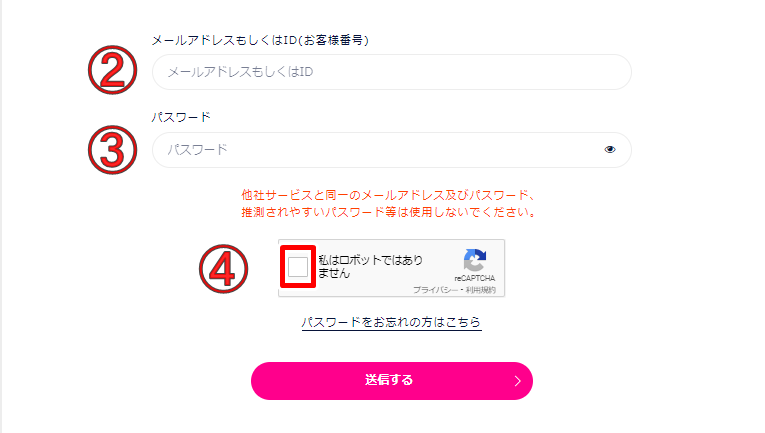
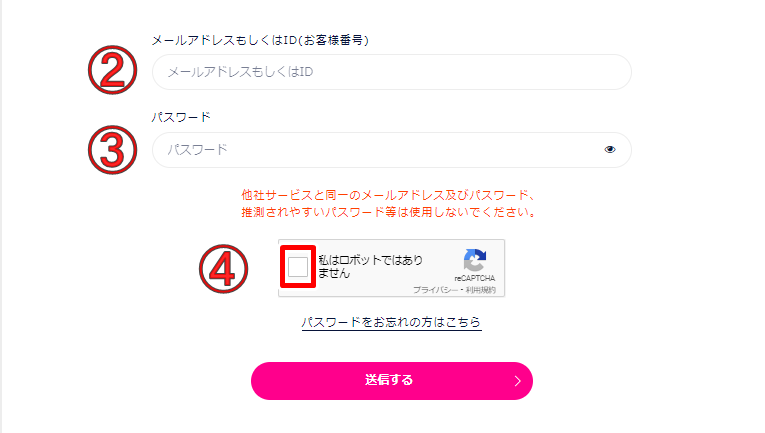
パスワードを忘れた場合は「パスワードをお忘れの方はこちら」をクリックして再申請をしましょう。
その際に必要な情報は下記のとおりです。
- 氏名
- 生年月日
- 登録住所の郵便番号
- メールアドレス
登録時に必要な基本的な情報ですが、忘れないように控えておきましょう。
ログイン後はマイページに移ります。
PCツールホーム画面の紹介
PCツールのホーム画面を見ていきましょう。
基本的には画面左側のメニューからやりたいことを選択します。
- 暗号資産取引 取引画面に移る
- IEO一覧 直近のIEO一覧とIEOについての説明を確認
- マイページ ホーム画面に移る
- 口座振替 口座振替画面に移る
- 日本円、暗号資産の入金を設定
- 日本円、暗号資産の出金を設定
- 暗号資産入金元、出金先をそれぞれ登録
- 各口座履歴 入出金履歴、口座振替履歴、月末残高履歴を確認
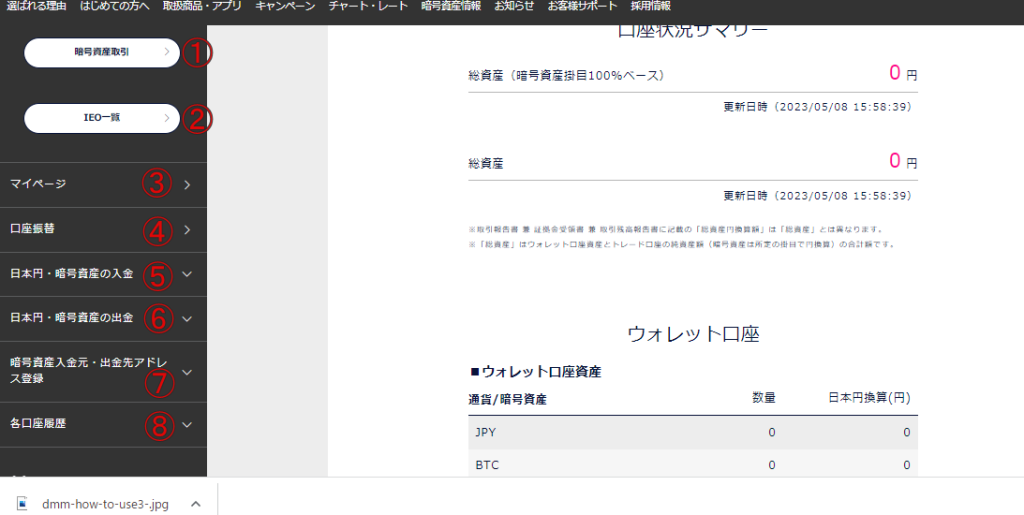
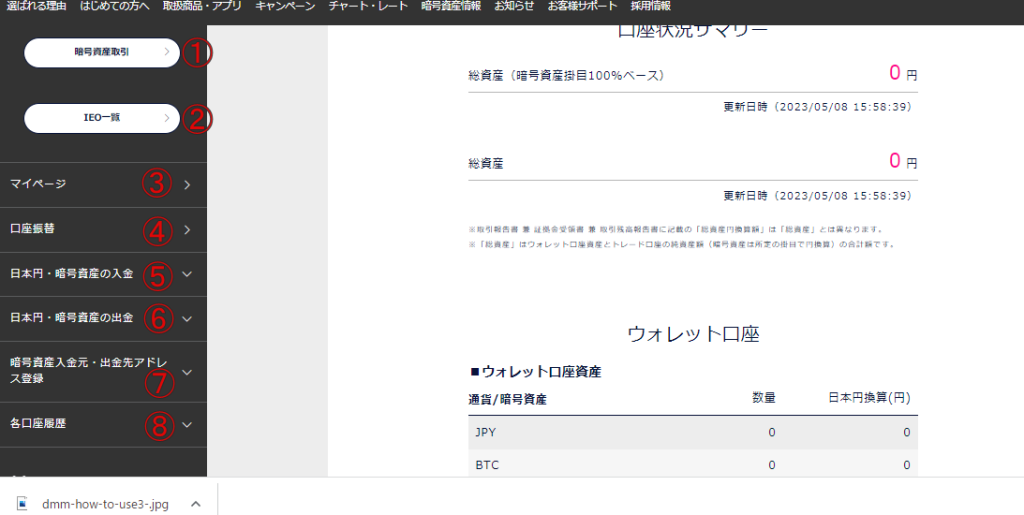
画面中央ではDMMBitcoinで利用している資産状況を一目で確認できるので便利です。
ホーム画面左を見ればできることも並んでいるので、迷ったら左のメニューを見てみましょう。
PCツールの日本円入金方法
PCツールでも入金方法は「クイック入金」と「銀行振込」の2種類があります。
それぞれ解説していきます。
クイック入金
クイック入金は次の手順でおこないます。
- マイページ左「日本円、暗号資産の入金」を選択
- 日本円入金(クイック入金)を選択
- 銀行名と入金額を入力
- 「入金手続きを開始する」をクリック
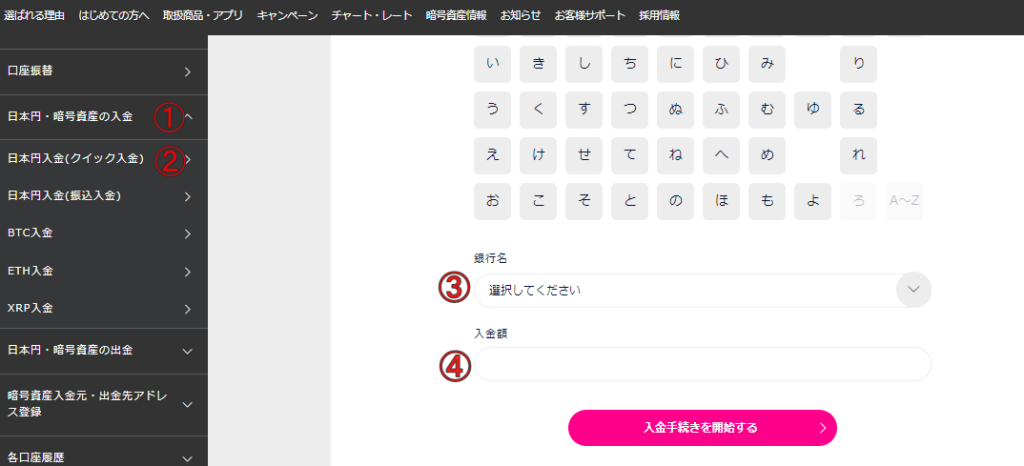
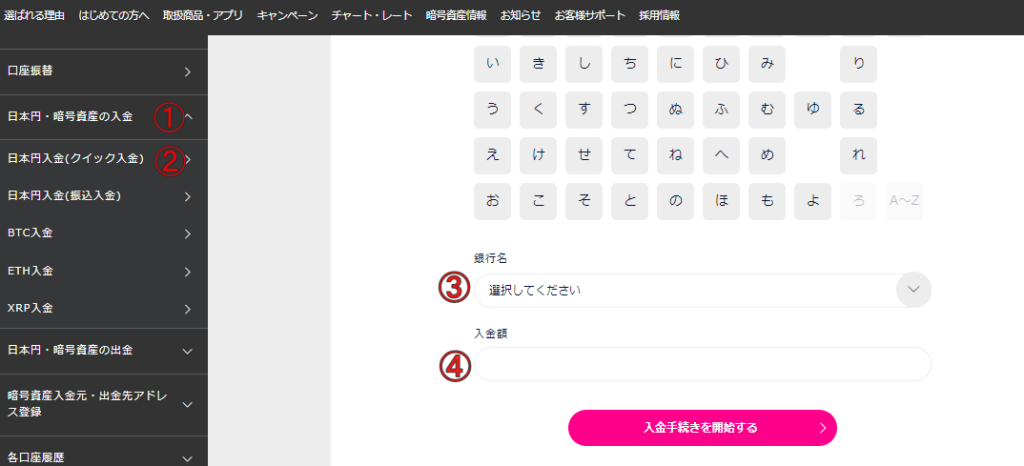
一つの画面操作ですべて完結できるので簡単です。
銀行振込
つづいて銀行振込の手順は下記のとおりです
- マイページ左「日本円、暗号資産の入金」を選択
- 日本円入金(銀行振込)を選択
- 入金口座情報が確認できる
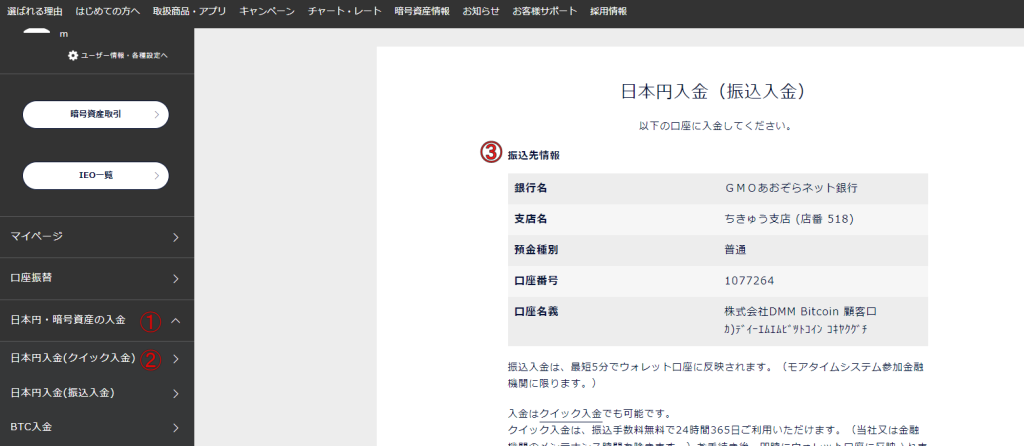
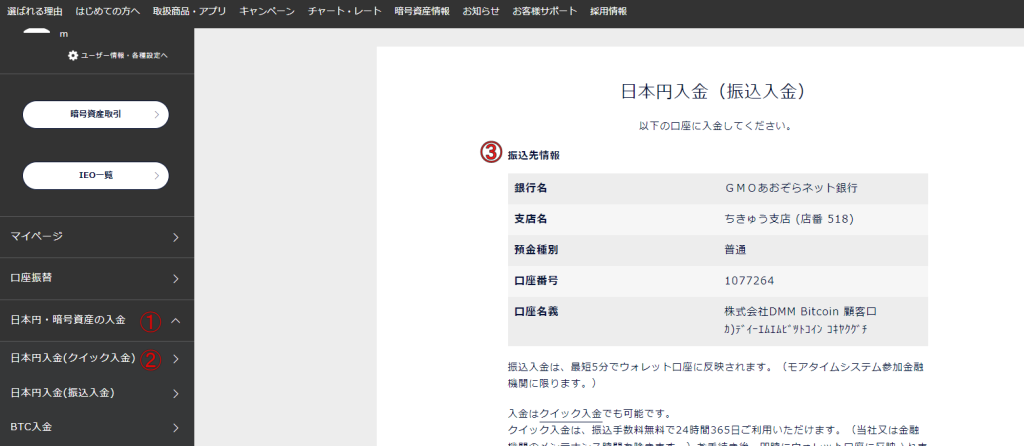
入金口座情報を確認したら、入金手続きをしてください。
振込入金は最短5分でウォレット口座に反映されますよ。
PCツール取引方法
DMMBitcoinのPCツールは高性能で取引も細かく設定できます。
取引ツールはマイページ左メニューの「暗号通貨取引」をクリックすると取引画面が開きますよ。
PC版の取引ツールは自分でレイアウトもカスタムできますが、ここでは初期レイアウトでの解説をします。
- メニューをクリック
- 注文方法を選ぶ
- 右側の注文画面から取引金額や通貨ペアを入力
基本的な取引操作は上記のような流れです。
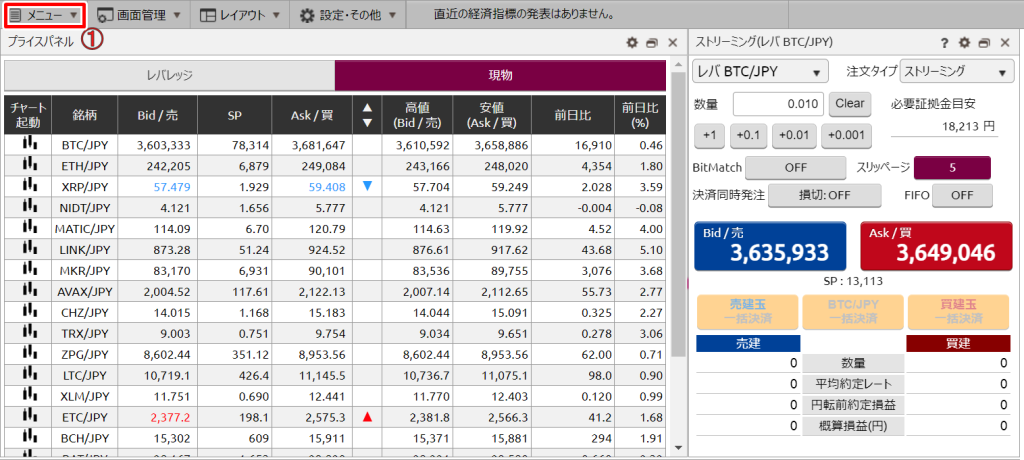
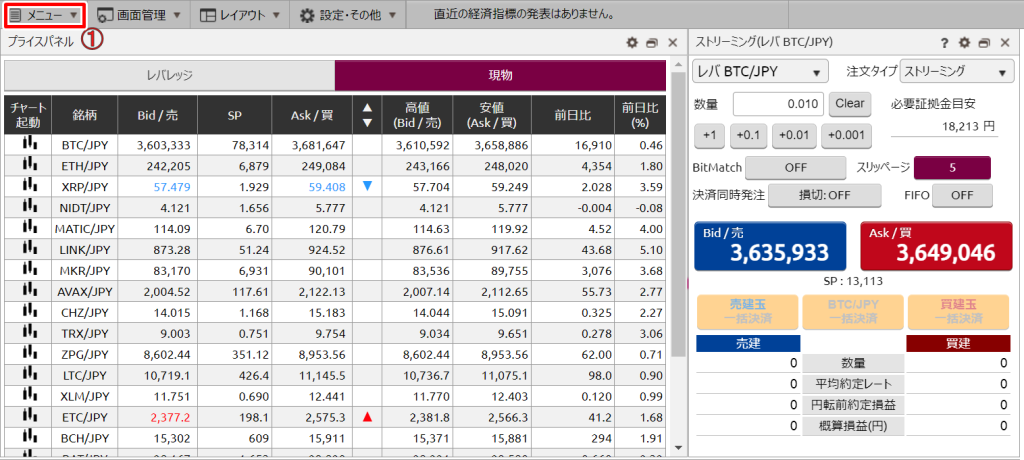
メニューを選ぶと下記のような画面が開きます。
希望の取引条件を選択しましょう。
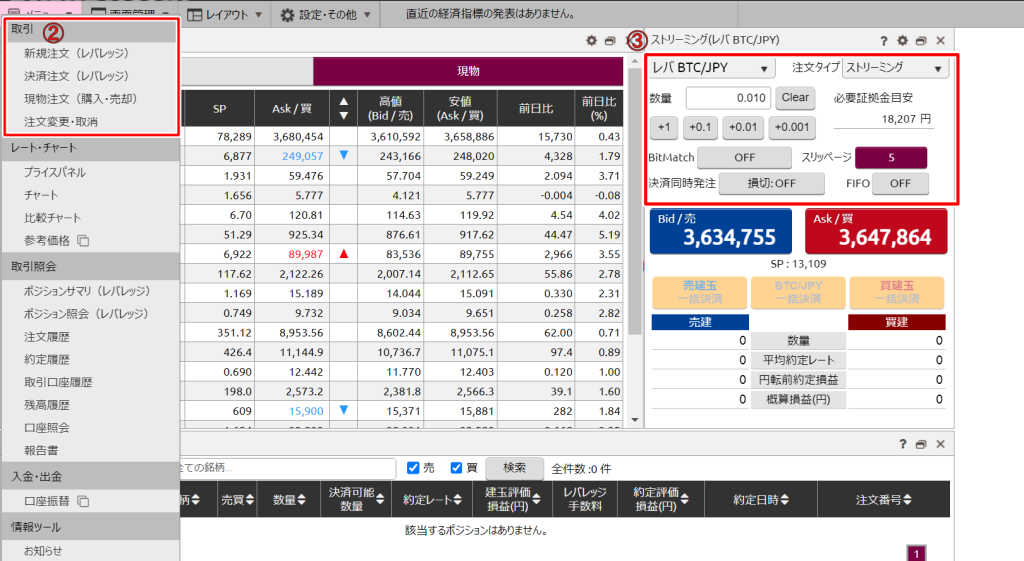
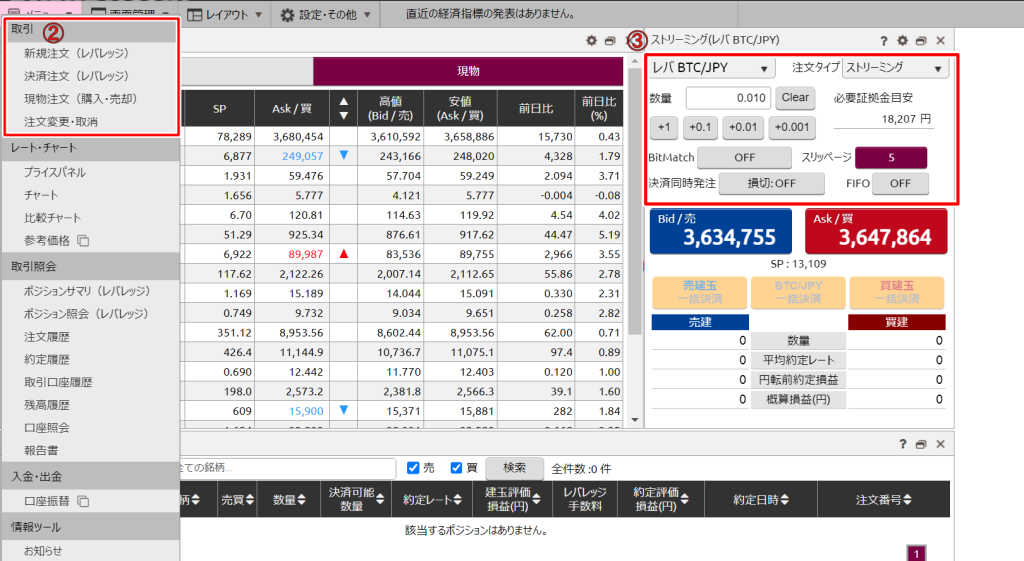
さらにDMMBitcoinは注文方法が多彩です。
右側の注文画面で「注文タイプ」から注文方法を選択できます。
選択できる注文タイプは次のとおりです。
- ストリーミング
- 指値
- 逆指値
- IFD
- OCO
- IFO
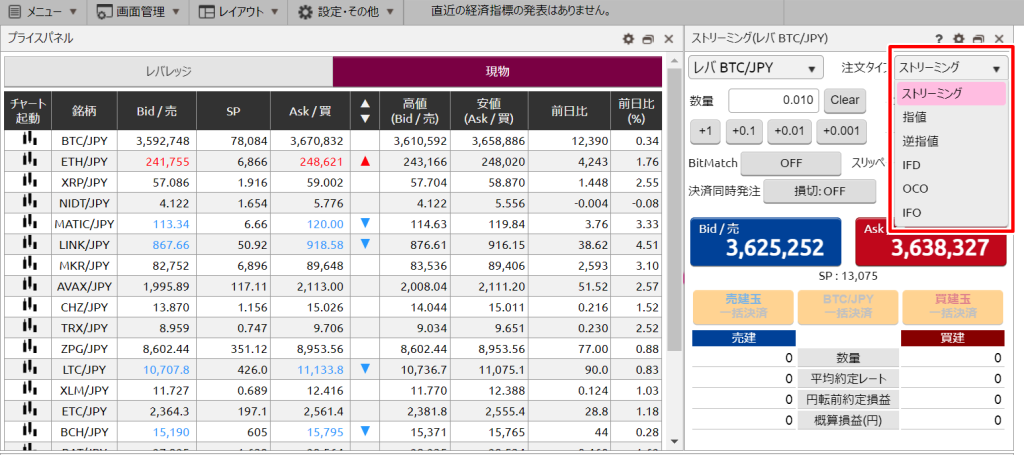
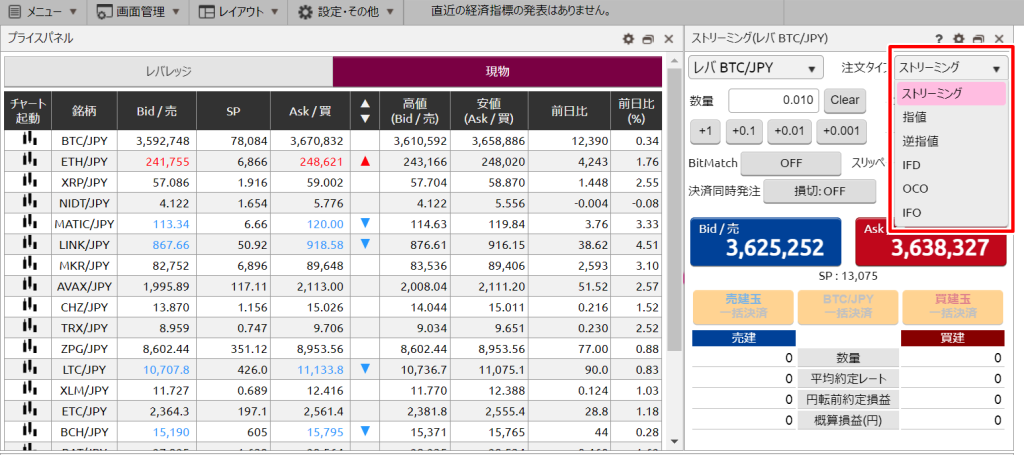
自分に合った設定を組めるのがPCツールの魅力です。
色々使ってみて、使いやすいようにカスタマイズしてみてください。
PCツール日本円出金方法
PCツールの日本円出金方法を解説します。
- マイページ左「日本円、暗号資産の出金」を選択
- 選択すると出金項目が出るので「日本円出金」をクリック
- 出金申請ページに移る
- 「こちら」をクリックして出金口座情報を入力
- 出金額を入力
- 注意事項を読み「上記注意事項を理解したうえで出金します」チェック
- 「出金申請する」をクリック
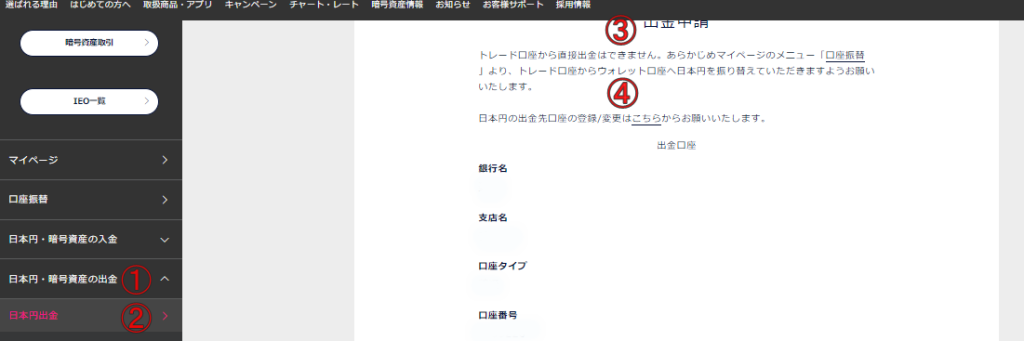
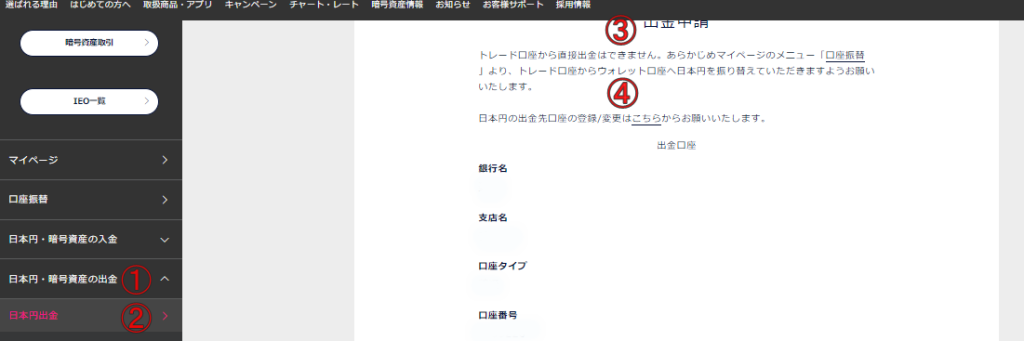
出金先口座を入力したら、出金金額を入力しましょう。
「上記の注意事項を理解したうえで出金します。」にチェックをして、出身申請をクリックします。
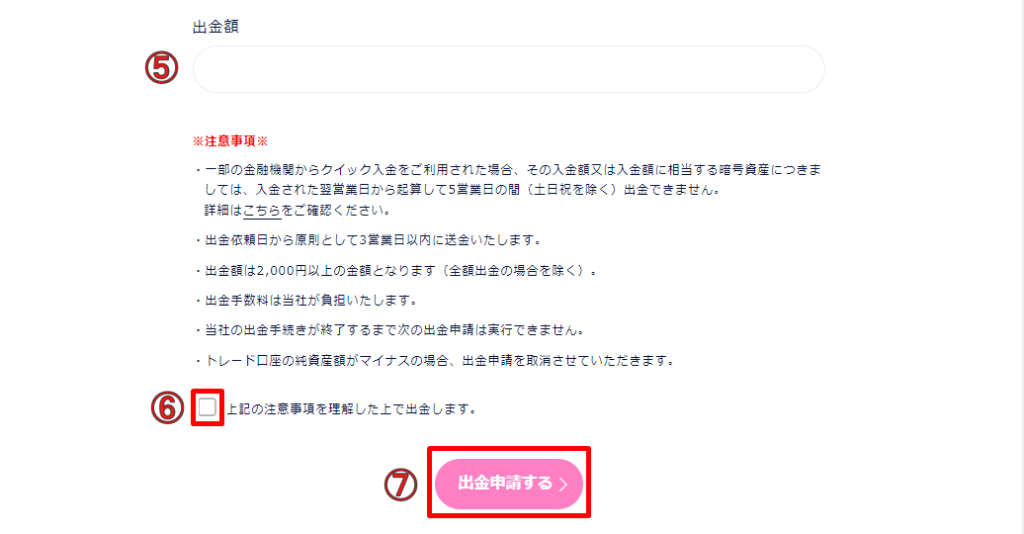
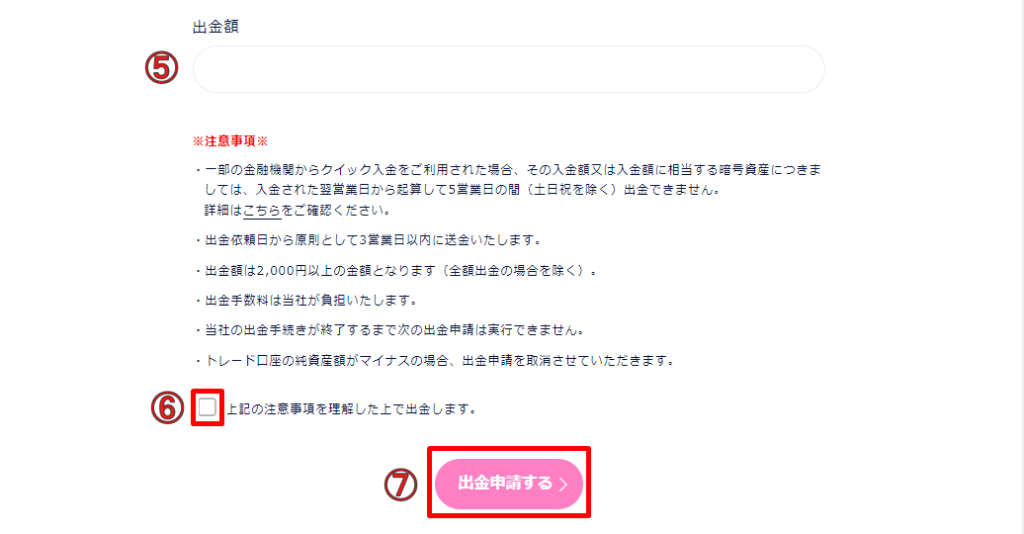
DMMBitcoinは出金までに3営業日かかります。
時間余裕をもって出金手続きをしましょう。
DMMBitcoinの使い方|現物取引の注文方法を解説


DMMBitcoinの現物取引の注文方法を解説します。
注文方法を使いこなせば、取引がやりやすくなりますよ。
具体的には3種類の注文方法があります。
- 即時(ストリーミング)注文
- 指値、逆指値注文
- OCO注文
注文方法の特徴を把握してご自身にあった取引方法を選んでください。
即時(ストリーミング)注文のやり方を解説!価格を気しないときに使える
即時(ストリーミング)注文のやり方は売買したい数量を入力して注文を押すだけです。
価格は気にせず、今すぐに売買したい人はぜひやり方を覚えてください。
具体的に即時注文のやり方を解説します。
- 売買したい通貨を選ぶ
- 「Bid/売」か「Ask/買」を選ぶ
- ストリーミングを選ぶ
- 注文数量を設定
- スリッページ(注文価格と成立価格の差のこと)を設定
- 注文をタップ
即時注文は上記の流れでおこないます。
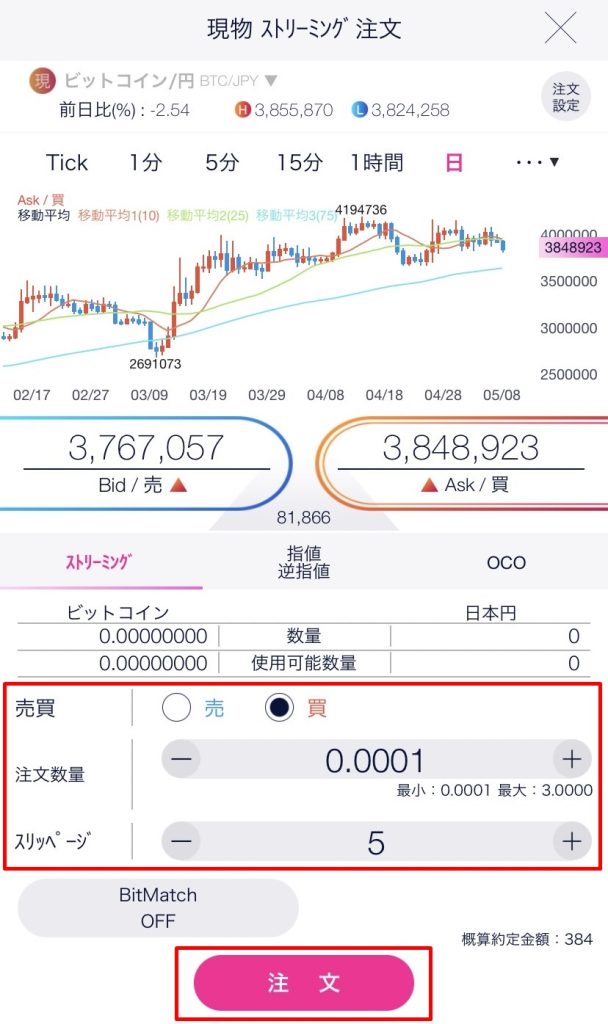
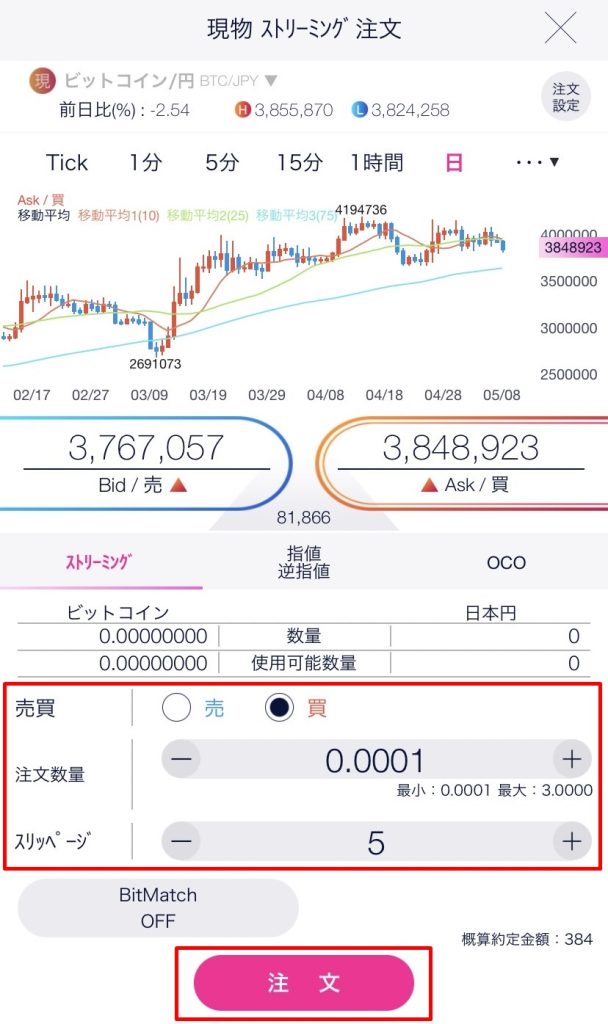
即時注文とはいえ注文価格と成立価格の差が気になる場合は、スリッページを設定してください。
設定した価格を超えて価格が上下した場合は注文は成立しません。
また、即時注文のため注文ボタンを押した後確認画面が表示されません。
そのため、発注を出す時には数量、金額に十分注意してください。
このように即時注文は簡単操作で素早く注文できます。
指値・逆指値注文のやり方!損切もできる
指値・逆指値注文も基本操作は即時注文とほぼ変わりません。
安く通貨を購入したいときや、損切にも利用される注文方法なので使い方をマスターしましょう。
- 売買したい通貨を選ぶ
- 「Bid/売」か「Ask/買」を選ぶ
- 「指値、逆指値」を選ぶ
- 注文数量を設定
- 執行条件を選ぶ
- 注文レートを選ぶ
- 確認画面をタップ
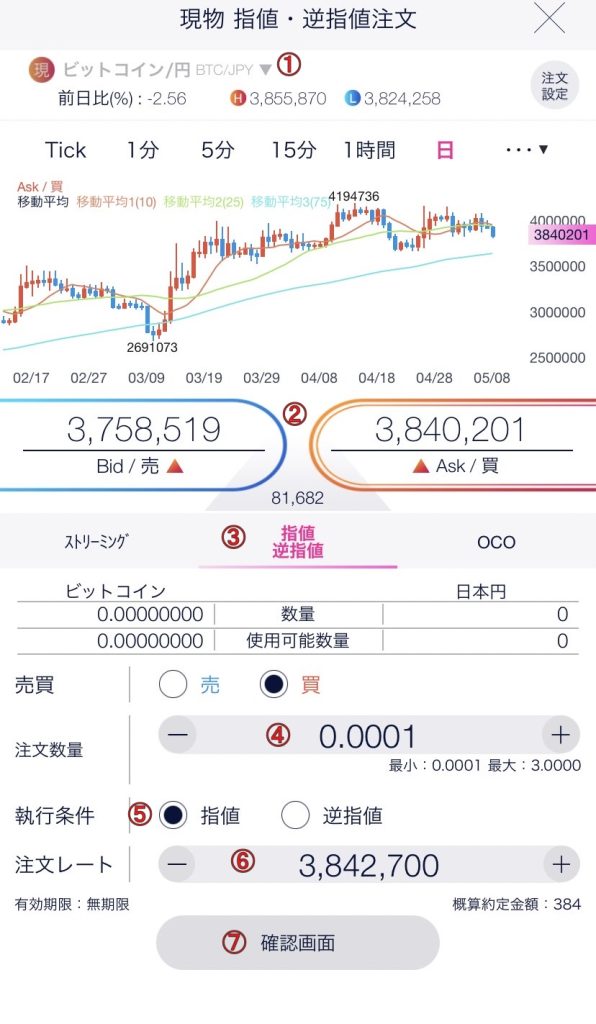
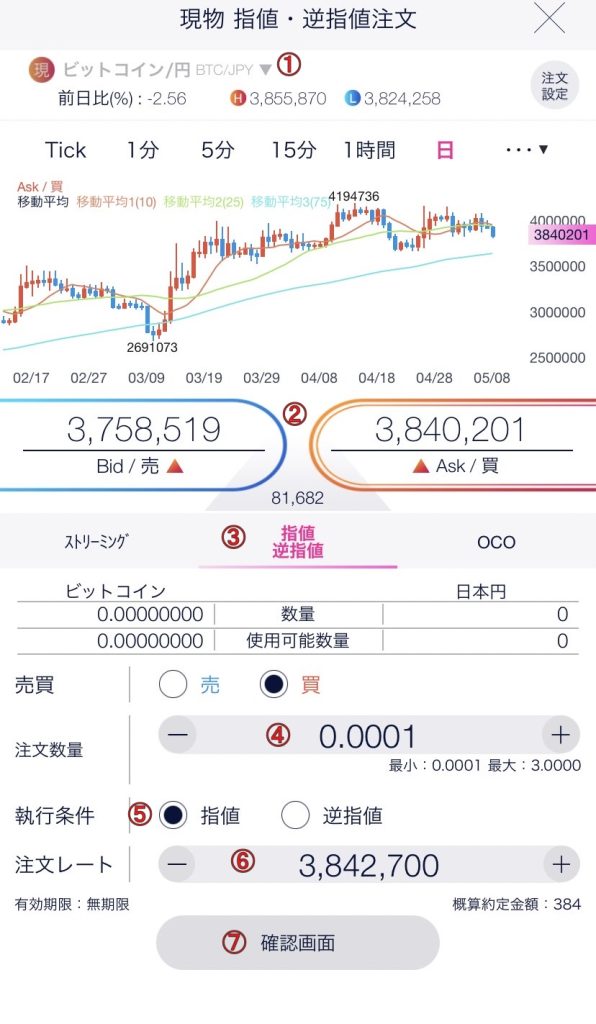
たとえば、次のような時に指値と逆指値を使います。
- 提示価格より安い価格で購入したいときは「指値」。
- 持っている通貨が設定金額より下回ったら損切したいときは「逆指値」
指値、逆指値注文も設定自体は非常に簡単です。
売り買いどちらにも非常に役立つ注文方法なのでぜひ使いこなしてくださいね。
OCO注文のやり方を解説!2つの注文を同時に出せる
発注方法は前述した「指値、逆指値注文」を2回続けて行うような流れです。
DMMBitcoinではOCO注文もシンプルな操作で使いやすくなっていますよ。
- 売買したい通貨を選ぶ
- 「Bid/売」か「Ask/買」を選ぶ
- 「OCO」を選ぶ
- 注文数量を設定
- 注文レートを選ぶ
- 「OCO2入力」をタップ
- 2つ目の注文レートを入力
- 注文確認画面をタップ
まずは一つ目のOCO注文(OCO1)を入力します。
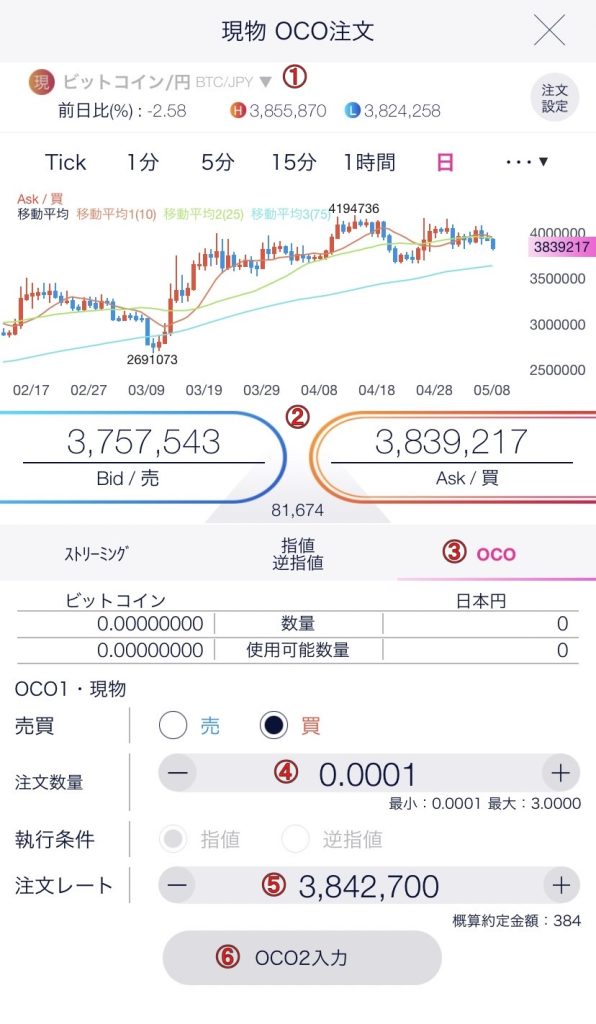
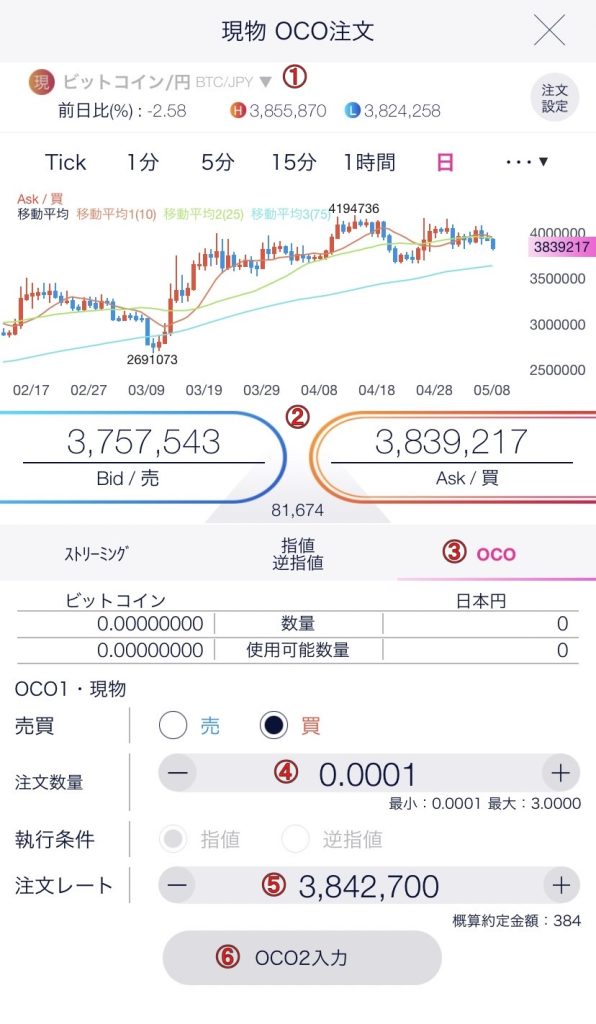
続いて2つ目のOCO注文(OCO2)を入力しましょう。
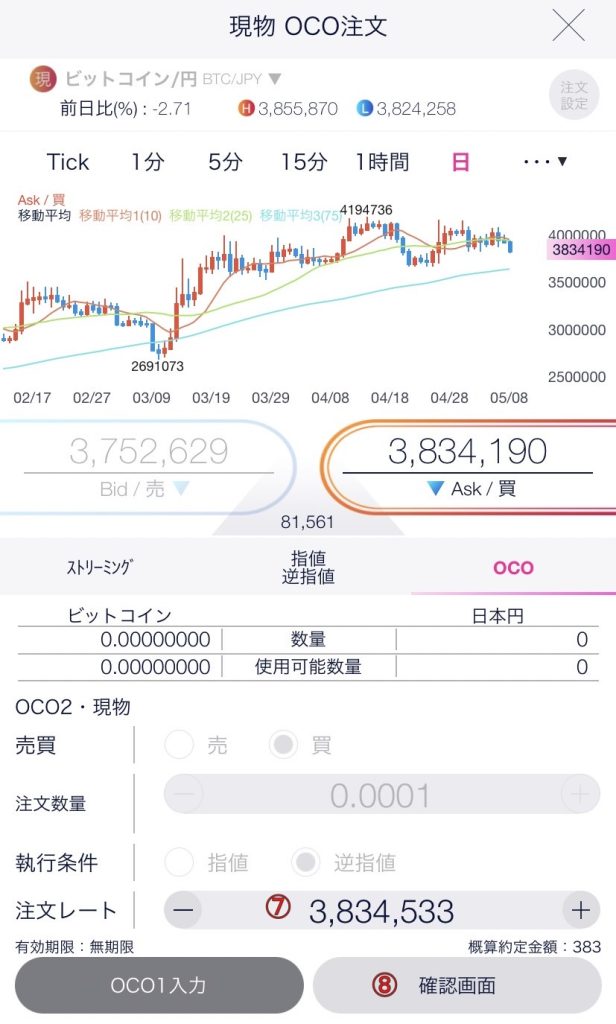
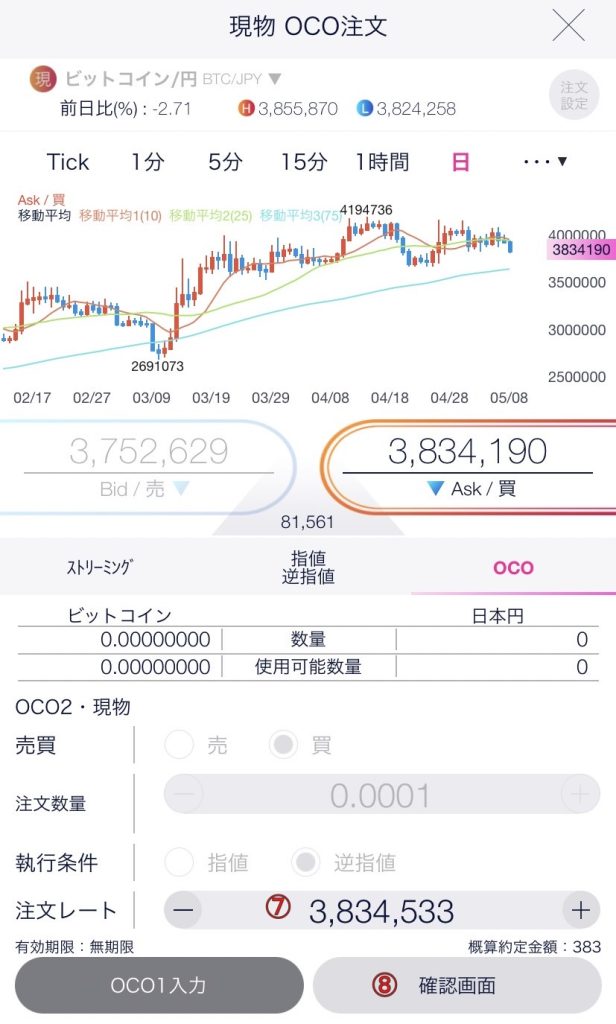
OCO注文は2つの注文を一度に出すので、やる前は難しく聞こえます。
しかし、DMMBitcoinのツールでは分かりやすく発注案内が出るので、簡単に注文を出せますよ。
ぜひ、一度試してみてください。
DMMBitcoinの使い方|レバレッジ取引の注文方法を解説


DMMBitcoinのレバレッジ取引の注文方法を解説します。
DMMBitcoinのレバレッジ取引は現物取引の2倍の金額です。
くわえて、コインも26種類と多いため注文方法を覚えれば取引の幅が広がりますよ。
レバレッジ取引の注文方法は次の5種類です。
- IFD注文
- IFO注文
- ストリーミング注文
- 指値、逆指値注文
- OCO注文
現物にはなかった「IFD注文」と「IFO注文」について解説します。
レバレッジ取引は少ない資金で大きな取引ができる有効な手段です。
しかし、リスクも大きいため、十分に注意して取引しましょう。
IFD注文のやり方を解説!「新規注文」と「決済注文」を同時にできる
一度発注手続きをすれば自動で取引してくれるので非常に便利な注文方法。
- 取引したい通貨を選択(現物かレバレッジかも選べる)
- 「Bid/売」か「Ask/買」を選ぶ
- IFDを選ぶ
- 注文数量を入力する
- 執行条件を選ぶ
- 注文レートを入力する
- 決済入力をタップ
- 執行条件を選ぶ
- 注文レートを入力する
- 確認画面をタップ
まずは決済注文を入力します。
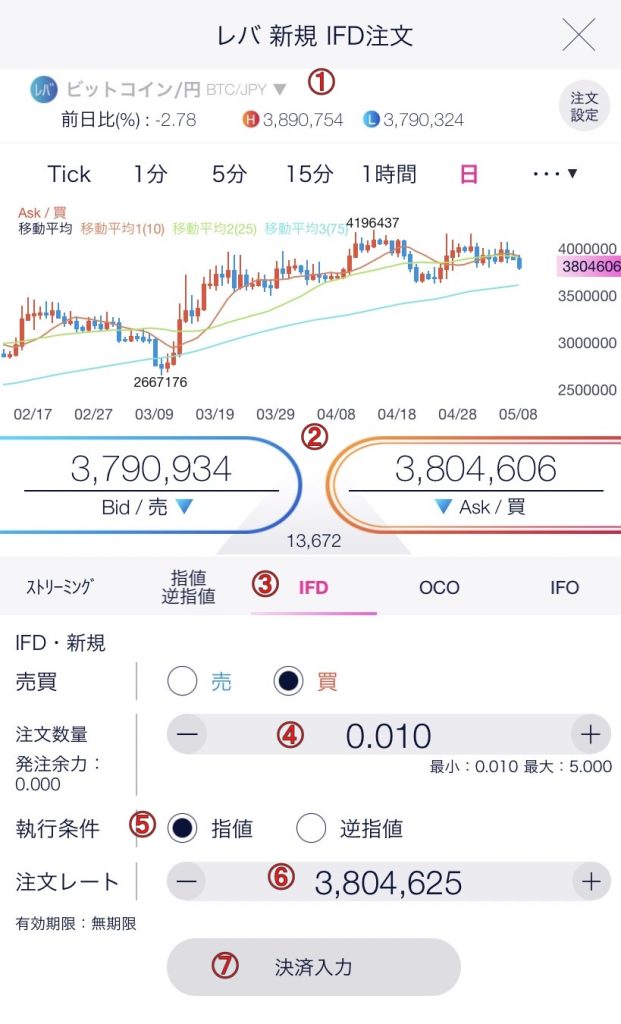
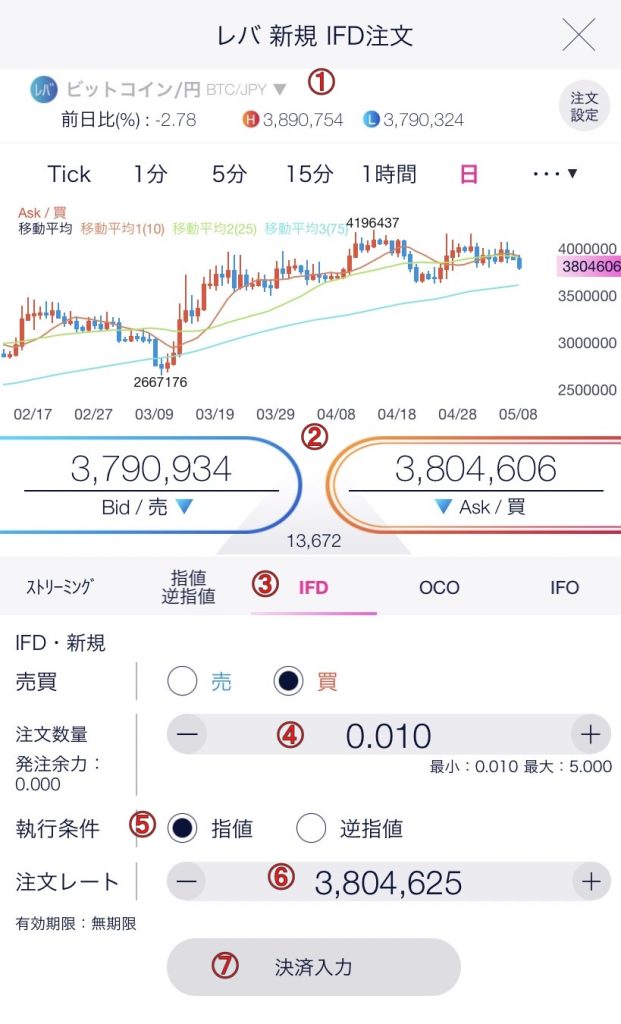
①をタップすると下記の通貨の選択画面に移ります。
通貨の選択と同時にレバレッジが現物かも選択できますよ。
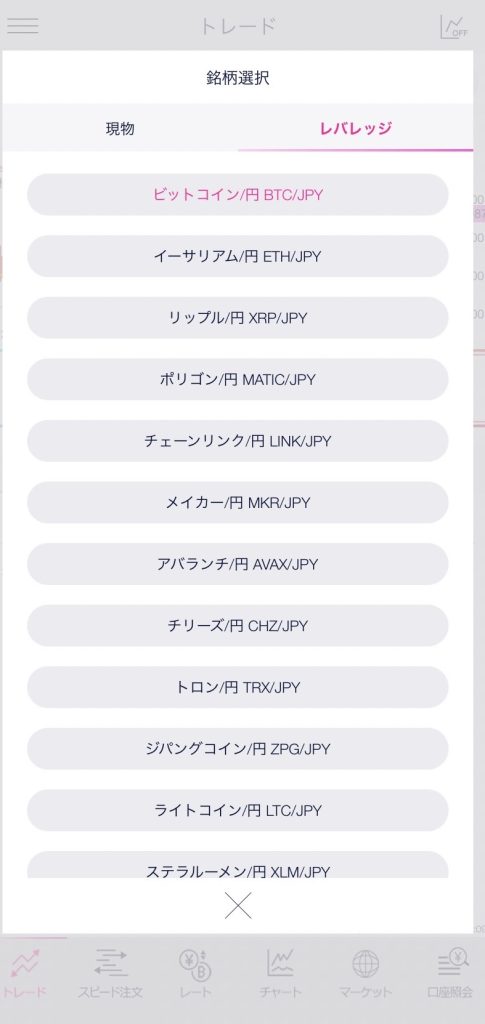
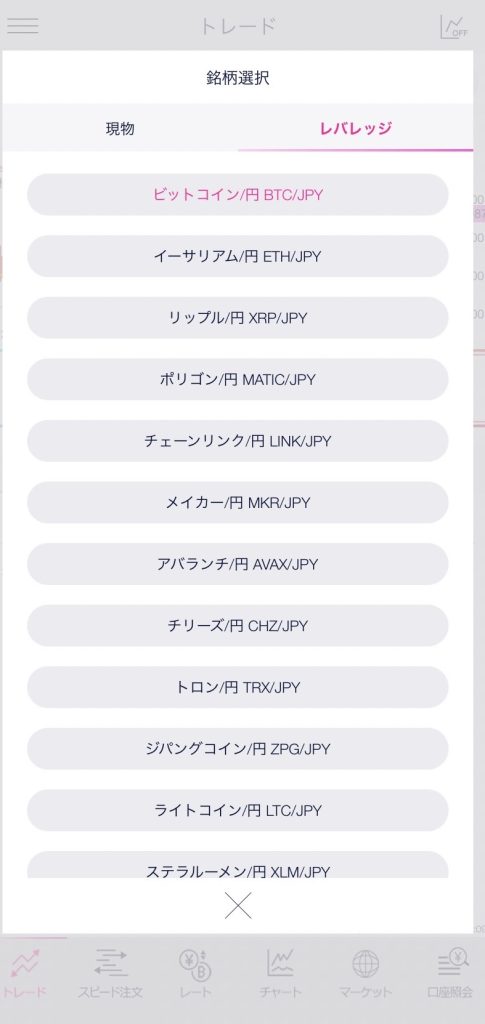
決済注文の入力を終えたら、決済注文を入力しましょう。


レバレッジ取引は現物取引と比較するとリスクの高い取引です。
IFD注文を覚えてリスクを最小限に抑えましょう。
IFO注文のやり方を解説!「指値注文」と「利益確定・損切り」の設定を同時にできる
入力する項目は多いですが、慣れると一番使いやすい注文方法でしょう。
設定した価格まで売買されず、売買された後も利益確定か損切かを自動でおこなう注文だからです。
IFO注文のやり方は下記の流れで行います。
- 取引したい通貨を選択(現物かレバレッジかも選べる)
- 「Bid/売」か「Ask/買」を選ぶ
- IFOを選ぶ
- 注文数量を入力する
- 執行条件を選ぶ
- 注文レートを入力する
- 決済入力をタップ
- 指値レートを入力
- 逆指値レートを入力
- 確認画面をタップ
まずは新規注文を入力します。
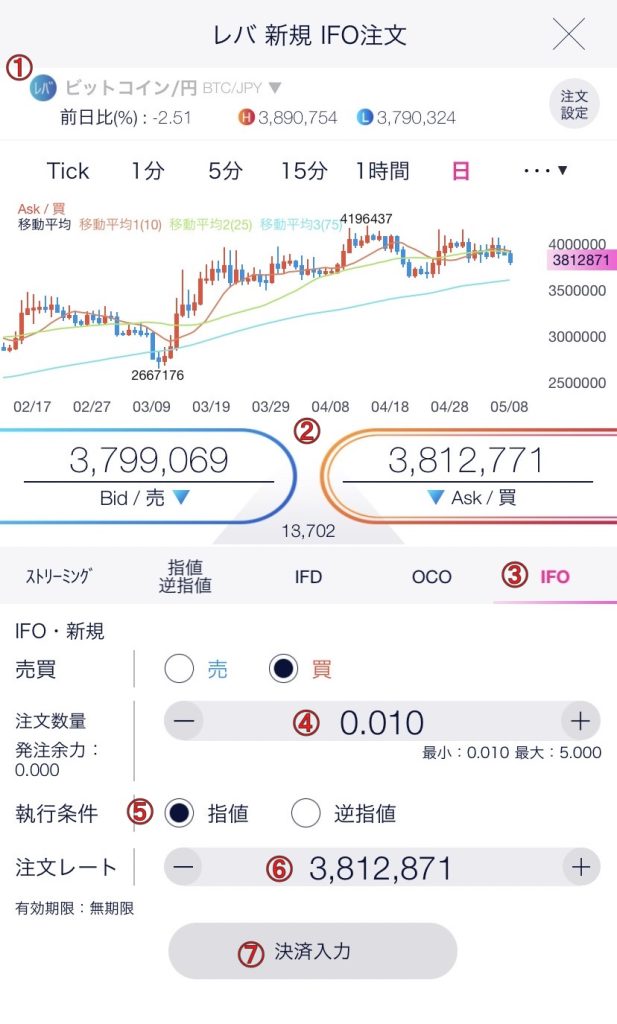
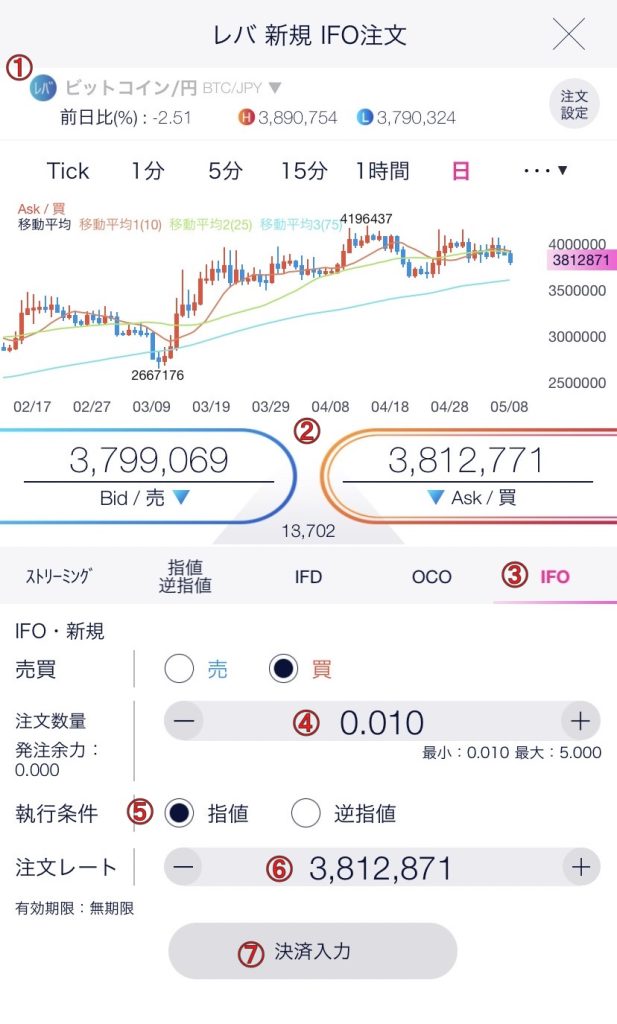
続いて決済条件を入力しましょう。
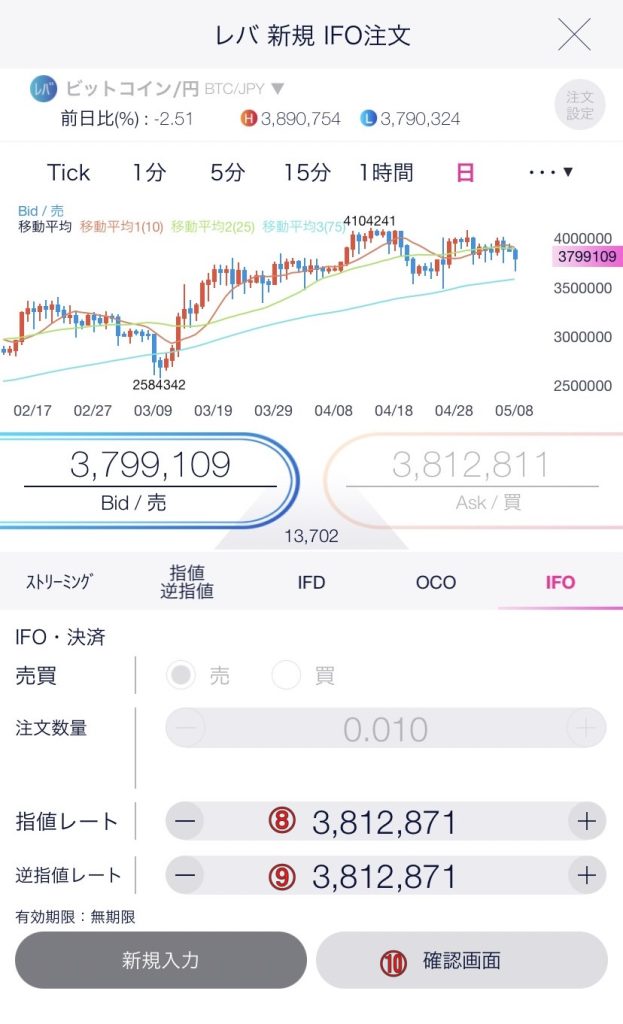
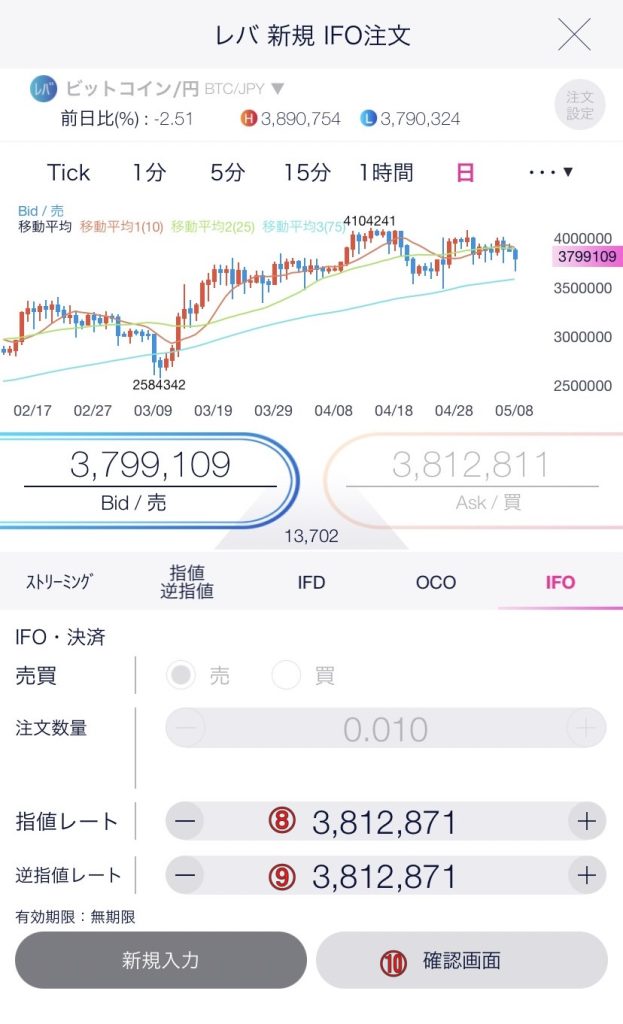
このように、IFO注文では細かく注文を設定できます。
慣れれば画面から離れていてもリスクを最小限にして取引ができますよ。
DMMBitcoinの使い方|日本円に換金する方法
購入した仮想通貨を日本円に換金する手順を解説します。
仮想通貨は売買時はトレード口座にあるため、換金にはウォレット口座への振り替えが必要です。
仮想通貨から日本円に換金する手順は次のとおりです。
- ウォレット口座へ振り替える
- 出金先の金融機関を設定する
- 出金申請を行う
振り替えは、ホーム画面の「口座振替」をタップ
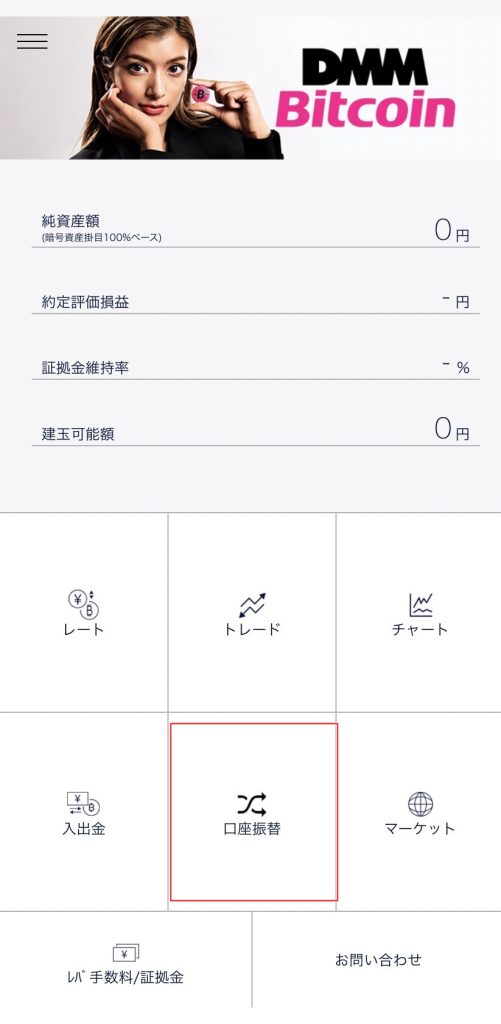
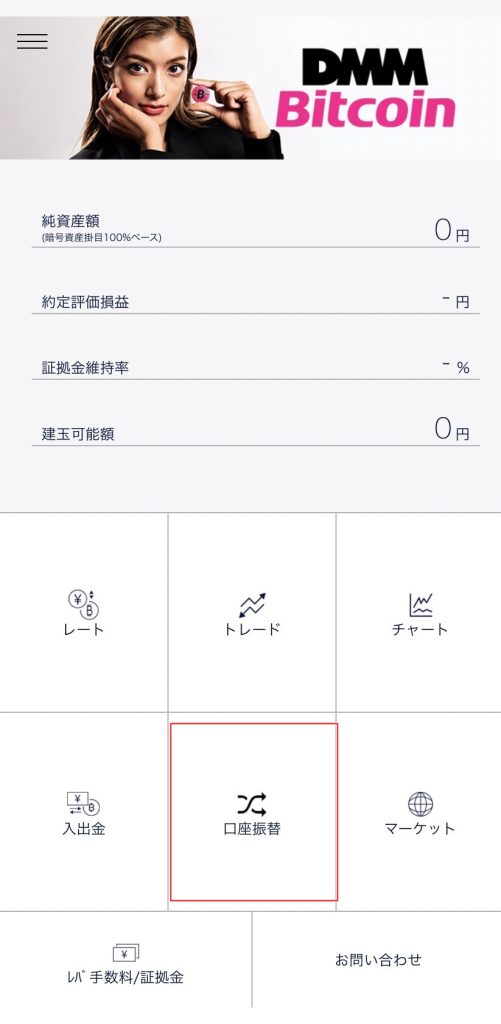
その後は下記画面に移るので「トレードからウォレットへ」を選択。
金額を入力して確認するをタップしましょう。
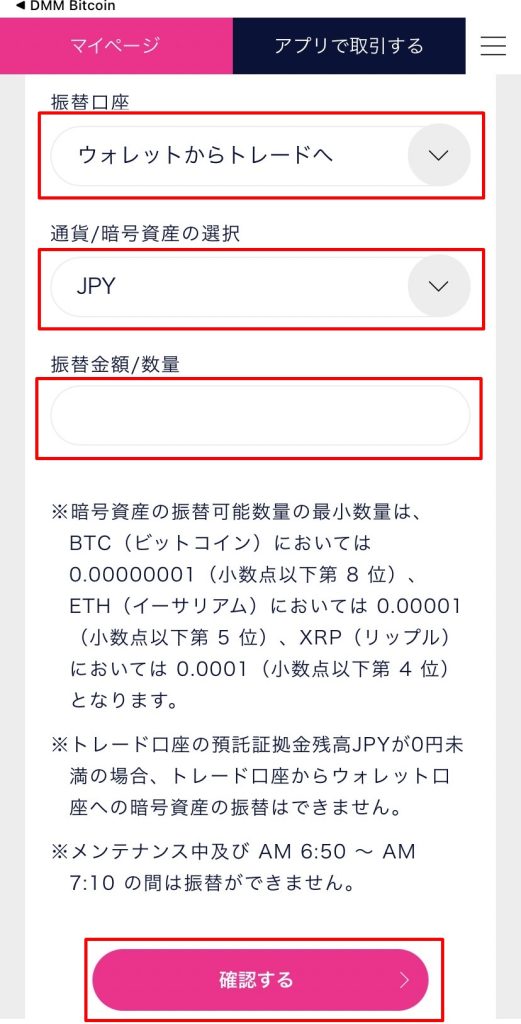
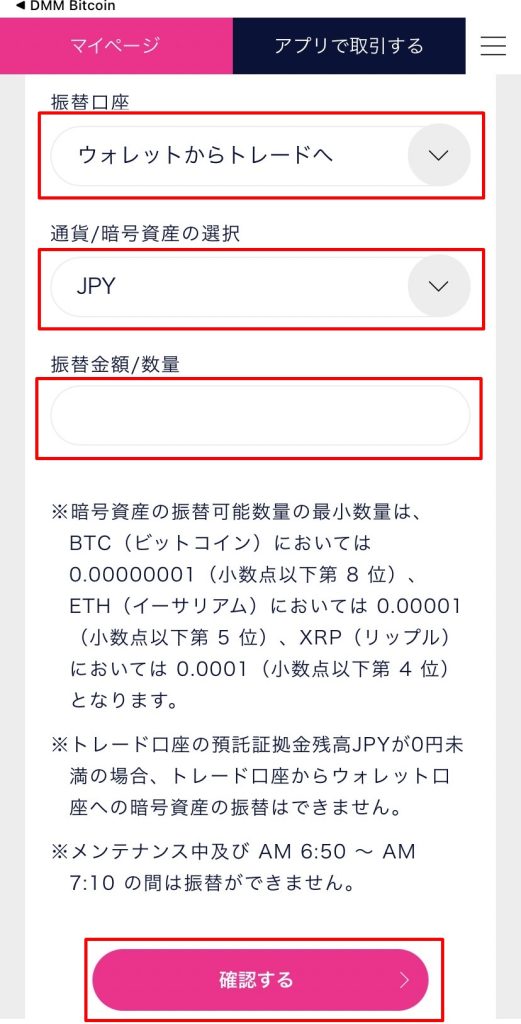
ウォレット口座への移動ができたら、あとは先述した出金と同じ手順で換金が完了します。
DMMBitcoinの使い方|よくある質問


DMMBitcoinの使い方でよくある質問を抜粋します。
- 入金に必要な最低金額を教えてください。
-
入金に関しては必要最低金額の制限はありません。
- 注文の変更や取り消しはできますか?
-
約定する前であれば、注文の変更や取り消しができます。
- 一度の入金額に上限はありますか?
-
振り込み入金の場合は、上限下限はありません。
クイック入金の場合は5,000円以上1億円未満です。
- 出金までにかかる時間は?
-
出金依頼の翌営業日から3営業以内に送金します。土日祝日は除きますのでご注意ください。
- 暗号資産の入金とは何ですか?
-
外部で保管している暗号資産(仮想通貨)をDMMBitcoin内の口座へ送付することです。
- ウォレット口座とトレード口座を教えてください。
-
【ウォレット口座】
ウォレット口座は資産を保管している口座です。
日本円や暗号資産(仮想通貨)の入出金が希望の時はウォレット口座を利用します。【トレード口座】
トレード口座は取引に使用する資産を保管している口座です。
トレード口座内の資金で暗号資産の取引を行い、売買の結果でトレード口座内の資金が増減します。
また、日本円や暗号資産の入出金をしたいときはウォレット口座へ振り替えが必要です。入出金を行いたいときは「ウォレット口座」。
取引を行いたいときは「トレード口座」を利用してください。
DMMBitcoinの使い方まとめ
この記事ではDMMBitcoinの使い方を解説しました。
DMMBitcoinの取引ツールはアプリ、PCともに使いやすいです。
また、多彩な注文方法を設定できるので、慣れれば取引画面に張り付かなくても取引ができます。
気になった方はぜひ口座開設を検討してみてください。